もくじ はじめに添付品を確認する...3 本製品の使い方録画番組をダビングする...5 専用アプリで再生する 仕様 動作環境 ハードウェア仕様 お守りください安全のために 使用上のご注意 アフターサービスお問い合わせについて 修
|
|
|
- ちかこ いちぞの
- 5 years ago
- Views:
Transcription
1 使用ガイド SeeQVault 対応ポータブル SSD SDP-SQ30H お買い上げ時のレシート 領収書は大切に保管してください ご購入年月日の証明になります 詳しくは ハードウェア保証規定 (33 ページ ) をご覧ください 安全のために 使用上のご注意 を必ずご確認ください (27 ~ 29 ページ ) B-MANU
2 もくじ はじめに添付品を確認する...3 本製品の使い方録画番組をダビングする...5 専用アプリで再生する 仕様 動作環境 ハードウェア仕様 お守りください安全のために 使用上のご注意 アフターサービスお問い合わせについて 修理について ハードウェア保証規定
3 はじめに 重要 データバックアップのお願い 本製品は精密機器です 突然の故障等の理由によってデータが消失する場合があります 万一に備え 本製品内に保存された重要なデータについては 必ず定期的に バックアップ をおこなってください 本製品または接続製品の保存データの破損 消失などについて 弊社は一切の責任を負いません また 弊社が記録内容の修復 復元 複製などをすることもできません なお 何らかの原因で本製品にデータ保存ができなかった場合 いかなる理由であっても弊社は一切その責任を負いかねます バックアップとは本製品に保存されたデータを守るために 別の記憶媒体 (HDD BD DVD など ) にデータの複製を作成することです ( データを移動させることは バックアップ ではありません 同じデータが 2 か所にあることを バックアップ と言います ) 万一 故障や人為的なミスなどで 一方のデータが失われても 残った方のデータを使えますので安心です 不測の事態に備えるために 必ずバックアップをおこなってください 添付品を確認する Android 端末用ケーブル USB 2.0 microb-microb ケーブル (1 本 )[ 約 100cm] USB 2.0 microb-type-c ケーブル (1 本 )[ 約 100cm] 家電接続用ケーブル USB 3.0 ケーブル (1 本 )[ 約 80cm] 使用ガイド ( 本書 ) 3
4 本製品の使い方 SeeQVault( シーキューボルト ) 対応レコーダーに保存されている録画番組を本製品にダビングし スマホにつないで見ることができます レコーダーの録画番組をダビング 1 本製品をレコーダーにつなぎ 登録する 2 レコーダーの録画番組を本製品にダビング スマホにつないで専用アプリで楽しむ 3 スマホに専用アプリを入れる 4 スマホにつなぎ 専用アプリで再生 4
5 録画番組をダビングする 本製品をレコーダーにつなぐ 対応機器は 動作環境 (24 ページ ) でご確認ください ご注意 レコーダーの操作については 各メーカーにお問い合わせください ( 弊社ではサポートをおこなっておりません ) SeeQVault( シーキューボルト ) 対応レコーダーについて 本製品へ直接録画はできません レコーダーに直接録画した番組を本製品にダビングして使用します 一度登録した後に他の SeeQVault 対応レコーダーにつなぎ 初期化 / 登録を促される場合は 初期化 / 登録が必要です 初期化 / 登録をおこなうと 保存されているデータは削除されます 初期化 / 登録を促されない場合は そのままご利用いただけます 登録 / 録画した番組について 登録は はじめてつなぐ時のみで 次回からは必要ありません 本製品をレコーダーに登録すると 本製品内のデータはすべて消去されます すでに保存したデータがある場合は 事前に他のメディア (HDD や DVD など ) にバックアップしてください SeeQVault 非対応の AV 機器につないでも再生はできません 再生可能な SeeQVault 対応 AV 機器や制限事項については 各メーカーにご確認ください パソコンとレコーダーで本製品を併用することはできません レコーダーで登録 初期化すると そのレコーダー専用のフォーマットになります 故障などの理由でレコーダーや本製品を交換した場合は 交換前に録画した番組を視聴することはできません 使用について レコーダーを視聴していなくても 番組表の更新でレコーダーの電源がオンになることがあります この場合 本製品の電源もオンになります 本製品を取り外す場合は レコーダーの取り外し手順にしたがってください ダビング中などに誤って本製品の取り外すと データの破損や 本製品の故障の原因となりますのでご注意ください 5
6 本製品をレコーダーにつなぐ 本製品をつなぐ機器の取扱説明書を参照してください 1 もくじを開き USB HDD 接続関連のページを探す 以下の項目例を参考にしてください 項目例 : USB ハードディスクの接続をする USB ハードディスクをつかう USB ケーブルでつなぐ 2 USB HDD 接続関連のページで 本製品をつなぐ USB 端子を確認する つなぐ USB 端子が決められている場合があります 添付の USB 3.0 ケーブル レコーダーの USB 端子へ オプション AC アダプターのご案内 USB バス電源供給性能により 一部の機種においてオプションの AC アダプター USB-ACADP5 が必要な場合があります 詳しくは 弊社 Web ページ ( をご覧ください 本製品をはじめてつないだ場合 レコーダーに本製品を登録します ( 次ページ参照 ) 6
7 レコーダーに登録する レコーダーのリモコンを操作して 本製品を登録します 本製品をつないだレコーダー取扱説明書をご準備ください 1 2 レコーダー取扱説明書の もくじ を開き SeeQVault 用 USB HDD 登録関連のページを探す 以下の項目例を参考にしてください SeeQVault 対応 USB-HDD をつかう USB ハードディスクについて 上記操作方法のページを開き 手順を確認するレコーダー取扱説明書の手順にしたがって 登録します SeeQVault を利用する場合 SeeQVault を利用しますか? などの選択肢が表示された場合は はい を選択してください 例 ) レグザブルーレイの場合 [ 引越 バックアップ用として他機でも使用する ] を選ぶ これで登録はできました 次に本製品に録画番組をダビングします 録画番組をダビングする (15 ページ ) をご覧ください 参考 以下の機種は 本書で登録方法を説明しています 非対応の機種もあります 動作環境 (24 ページ ) をご確認ください 本書の手順は一例です モデルにより異なる場合がありますので 必ずレコーダーの取扱説明書をご確認ください 東芝レグザサーバー DBR-M3007 に登録する (8 ページ ) シャープアクオスブルーレイ BD-NS500 に登録する (10 ページ ) パナソニックディーガ DMR-BRW500 に登録する (11 ページ ) FUNAI レコーダー FBR-HT1000 に登録する (13 ページ ) 7
8 レコーダーに登録する 東芝レグザサーバー DBR-M3007 に登録する 1 レグザサーバーの電源をオンにする 2 本機に登録されていない USB-HDD が接続されました この USB-HDD を使用するには登録設定を行う必要があります タイムシフトマシン録画用 USB-HDD1 として使用したい場合はタイムシフトマシン録画用 USB 端子へ接続してください [ 引越し バックアップ用として他機でも使用す 引越し バックアップ用として他機でも使用する通常録画用として登録するタイムシフトマシン録画用として登録するキャンセル る ] を選び を押す 3 HDD/ ディスクの管理 HDD メニュー通常録画用 BD/DVD メニュー引越 バックアップ用タイムシフトマシン録画用 USB-HDD メニュー USB( 前面 ) メニュー SD カードメニュー 番組全消去番組全消去 ( 保護番組以外 ) USB-HDD 名変更 USB-HDD 初期化 そのまま を押す [USB-HDD 初期化 ] が選択されています 4 USB-HDD を選択してください ( 未登録 ) [ 未登録 ] を選び を押す 5 この USB-HDD を引越 バックアップ用として初期化します 全てのデータが削除されます よろしいですか? [ はい ] を選び を押す はい いいえ 8
9 レコーダーに登録する 6 初期化して 全てのデータが削除されます 本当に初期化してよろしいですか? はい いいえ [ はい ] を選び を押す 初期化がはじまります 7 引越 バックアップ用 USB-HDD の初期化が完了しました ダビングを行いますか? 今すぐダビングする今はダビングしない [ 今はダビングしない ] を選び を押す これで登録はできました 次に本製品に録画番組をダビングします 録画番組をダビングする (15 ページ ) をご覧ください 9
10 レコーダーに登録するシャープアクオスブルーレイ BD-NS500 に登録する 1 アクオスブルーレイの電源をオンにする 2 接続されている外付け HDD の使い方を選択してください SeeQVault-HDD として使用すると 本機以外のシャープ製 SeeQVault 対応機器でも再生することができます SeeQVault-HDD 通常 ( 録画用 ) [SeeQVault-HDD] を選び を押す 3 この外付け HDD は本機では使用できません SeeQVault-HDD として使用するためには初期化が必要です 初期化を行いますか? するしない [ する ] を選び を押す 初期化がはじまります 4 SeeQVault の初期化が完了しました 確認 そのまま を押す これで登録はできました 次に本製品に録画番組をダビングします 録画番組をダビングする (15 ページ ) をご覧ください 10
11 パナソニックディーガ DMR-BRW500 に登録する 1 ディーガの電源をオンにする レコーダーに登録する 2 この USB-HDD は本機ではお使いいただけません 本機でお使いいただくためには USB-HDD 管理からフォーマットして 内容をすべて消去してください そのまま を押す 3 リモコンの スタート を押す 4 リモコンの ( 左 ) を押し [ 初期設定 ] を選び を押す 5 初期設定設置設定 HDD / ディスク / USB-HDD 設定映像設定音声設定 [HDD/ ディスク /USB- HDD 設定 ] を選び を押す 6 HDD / ディスク / USB ー HDD 設定再生設定 ( 再生専用ディスク ) 記録設定 HDD 番組の視聴制限無制限 HDD 設定 USB ー HDD 設定 [USB-HDD 設定 ] を選び を押す 11
12 レコーダーに登録する 7 USB ー HDD 設定 USB ー HDD の登録 USB ー HDD の取り外し USB ー HDD 管理 登録数 x 台 [USB-HDD 管理 ] を選び を押す 8 [SeeQVault 対応フォーマット ] を選び を押す 9 [ はい ] を選び を押す 10 [ 実行 ] を選び を押す 初期化がはじまります これで登録はできました 次に本製品に録画番組をダビングします 録画番組をダビングする (15 ページ ) をご覧ください 12
13 FUNAI レコーダー FBR-HT1000 に登録する 1 レコーダーの電源をオンにする レコーダーに登録する 2 本機に登録されていない USB-HDD が接続されました この USB-HDD を使用するには登録設定を行う必要があります 通常録画用として登録する SeeQVault-HDD 用として他機でも使用するキャンセル [SeeQVault-HDD 用として他機でも使用する ] を選び を押す 3 メディア管理 HDD メニュー BD/DVD メニュー USB-HDD メニュー USB-HDD SeeQVault-HDD 番組全消去番組全消去 ( 保護番組以外 ) SeeQVault-HDD 名変更 SeeQVault-HDD 初期化 [SeeQVault-HDD 初期化 ] を選び を押す 4 SeeQVault-HDD を選択してください ( 未登録 ) [ 未登録 ] を選び を押す 5 この USB-HDD を SeeQVault-HDD として初期化します すべてのデータが削除されます よろしいですか? はい [ はい ] を選び を押す いいえ 6 初期化して すべてのデータが削除されます 本当に初期化してよろしいですか? はい いいえ [ はい ] を選び を押す 初期化がはじまります 13
14 レコーダーに登録する 7 SeeQVault-HDD の初期化が完了しました 引き続き SeeQVault-HDD 名の設定を行いますか? (SeeQVault-HDD 名は あとから USB-HDD メニュー からも設定できます ) [ いいえ ] を選び を押す はいいいえ これで登録はできました 次に本製品に録画番組をダビングします 録画番組をダビングする (15 ページ ) をご覧ください 14
15 録画番組をダビングする 本製品を持ち出す前に 録画番組を本製品にダビングします 本製品をつないだレコーダーの取扱説明書をご準備ください 1 レコーダー取扱説明書の もくじ を開き ダビング関連のページを探す以下の項目例を参考にしてください ダビングする タイトル ( 番組 ) のダビングをする 番組をダビングする 2 上記操作方法のページを開き 手順を確認するレコーダー取扱説明書の手順にしたがって 登録します これで録画番組のダビングはできました ダビング完了後 本製品をレコーダーから取り外します 取り外し方法は レコーダー取扱説明書をご覧ください 参考 以下の機種は 本書で手順を説明しています 非対応の機種もあります 動作環境 (24 ページ ) をご確認ください 本書の手順は一例です モデルにより異なる場合がありますので 必ずレコーダーの取扱説明書をご確認ください 東芝レグザサーバー DBR-M3007 からダビングする (16 ページ ) シャープアクオスブルーレイ BD-NS500 からダビングする (17 ページ ) パナソニックディーガ DMR-BRW500 からダビングする (18 ページ ) FUNAI レコーダー FBR-HT1000 からダビングする (20 ページ ) 15
16 録画番組をダビングする東芝レグザサーバー DBR-M3007 からダビングする 1 録画リストを表示させる ダビングする録画番組を選び サブメニューを押す表示されたサブメニューから [ ダビング ] を選び を押すダビングメニューから [ かんたんダビング ] を選び を押す 5 ダビング先を選択してください ディスク SeeQVault1: スマホ持ち出し用変換 SeeQVault 対応 SD カード転送 [SeeQVault1]( 本製品 ) を選び を押す 6 高速ダビングを開始します よろしいですか? はい いいえ [ はい ] を選び を押す これで録画番組のダビングはできました ダビング完了後 本製品をレコーダーから取り外します 取り外し方法は レコーダーの取扱説明書をご覧ください 16
17 録画番組をダビングするシャープアクオスブルーレイ BD-NS500 からダビングする 1 録画リストを表示させる 2 ダビングする録画番組を選び ツール ( ツール ) を押す 3 表示されたメニューから [ ダビング ] [ 外付け HDD] を選び を押す 4 このタイトルを SeeQVault-HDD に高速ダビングします すぐにダビング ダビング予約 [ すぐにダビング ] を選び を押す これで録画番組のダビングはできました ダビング完了後 本製品をレコーダーから取り外します 取り外し方法は レコーダーの取扱説明書をご覧ください 17
18 録画番組をダビングする パナソニックディーガ DMR-BRW500 からダビングする 1 リモコンの スタート を押す 2 リモコンの を押す ( 左 ) を押し [ 全機能から選ぶ ] を選び 3 全機能から選ぶ使用する機能を選んで決定ボタンを押してください 見る番組を探す 予約する ダビングするアルバムを作る持ち出し番組を転送する [ 残す ] [ ダビングする ] 残すネットワーク機能を使う を選び を押す 4 ダビングする [ 詳細ダビング ] を選び かんたんダビング詳細ダビング を押す 5 詳細ダビング すべて取消し ダビング方向 1 HDD USB HDD ダビング元 ダビング先 HDD SeeQVault-HDD [ ダビング方向 ] で 以下を選択するダビング元 :HDD 録画モード 2 高速 ダビング先 :SeeQVault-HDD リスト作成 3 0 上記は ダビング元がレコーダー内蔵の HDD の場合です 画面左側は ボタンで項目移動ができます を押すと画面右側に移動します 18
19 録画番組をダビングする 6 詳細ダビング すべて取消し ダビング方向 1 HDD SeeQVault-HDD 録画モード 2 高速 リスト作成 3 0 ダビング先空き容量 xxxxxx MB ダビングリスト容量 0 MB ( %) NO. 容量 タイトル 新規登録 ( 登録数 =0) [ リスト作成 ] で [ 新規登録 ] を選び を押す 7 番組一覧が表示されたら ダビングする番組を選び を押す 番組は複数選択できます 8 リスト作成 3 2 決定ボタン [ ダビング開始 ] を選び を押す ダビング開始 9 注記の内容を確認し を押す 10 ダビング方法を選び を押す これで録画番組のダビングはできました ダビング完了後 本製品をレコーダーから取り外します 取り外し方法は レコーダーの取扱説明書をご覧ください 19
20 録画番組をダビングする FUNAI レコーダー FBR-HT1000 からダビングする 1 録画リストを表示させる 2 ダビングする録画番組を選び サブメニューを押す 3 表示されたサブメニューから [ ダビング ] を選び を押す 4 ダビングダビング元 ダビング先 ダビング先で HDD BD/DVD SeeQVault-HDD1 USB(AVCHD) BD/DVD SeeQVault-HDD1 お引越し (LAN) モバイル持ち出し用変換 [SeeQVault-HDD1] SD カード (AVCHD) を選び を押す 登録時に名前を変更している場合は 変更した名前で表示されます 5 録画リストが表示されるので ダビングする番組を選 び [ 決定 ] を選び を押す 番組は複数選択できます 6 確認画面が表示されたら [ 決定 ] を選び を押す 20
21 7 [ ダビング開始 ] を選び を押す 8 ダビング準備中です と表示されたら を押す これで録画番組のダビングはできました ダビング完了後 本製品をレコーダーから取り外します 取り外し方法は レコーダーの取扱説明書をご覧ください 21
22 専用アプリで再生する アプリをダウンロードする スマホで録画番組を再生するために 専用プレイヤーアプリが必要です Google Play(Play ストア ) から 以下の 2 種類のアプリを検索してダウロードしてください 必ず 2 つともダウンロードしてください どちらか片方だけだと正常に録画番組が再生できません 以下のアプリは 2020 年 6 月末まで無料配布予定です また SeeQVault プレーヤー で使われている SeeQVault 暗号を復号するために必要な NSM デバイス鍵の更新は 2022 年 6 月末までサポート予定です 詳しくは ピクセラ社の Web ページをご確認ください ダウンロード SeeQVault プレーヤー ダウンロード SeeQVault SSD アクセスサービス 22
23 録画番組をスマホで再生する 1 本製品とスマホをつなぐ USB Micro B 接続した際に 初期化しますか? との場合メッセージが表示される場合がありますが 初期化はおこなわないでください USB Type-C の場合 添付の Android 端末用ケーブル 番組を視聴していない時はケーブルをスマホから取り外してください 本製品は視聴をしていない時でもスマホのバッテリーを消費します 2 アプリ [SeeQVault プレーヤー ] をタップ 初回起動時は 使用許諾 が表示されます 同意いただける場合のみ使用できます また 製品アクティベーションを開始します では 指示にしたがい [OK] をタップしてください 3 ダビングした番組の一覧が表示されたら タップして再生する アプリの使用方法については アプリの使用方法については アプリのヘルプをご確認ください アプリに関しては ピクセラ社にお問い合わせください プレーヤーアプリに関するお問い合わせ (30 ページ ) 参照 23
24 仕様 動作環境 2017 年 12 月現在 USB 3.0/2.0 を装備した以下の機器に対応しています オプション AC アダプターのご案内 USB バス電源供給性能により 一部の機種においてオプションの AC アダプター USB-ACADP5 が必要な場合があります 詳しくは 弊社 Web ページ ( をご覧ください 動作確認済み機種 レコーダー (SeeQVault 対応レコーダー ) 東芝レグザブルーレイ / レグザサーバー シャープアクオスブルーレイ パナソニックディーガ FUNAI ブルーレイ 対応スマートフォン Android 搭載のスマートフォン Samsung Galaxy S8/S8+ Sony Xperia XZ Premium シャープ AQUOS R LG V20 PRO ASUS ZenFONE 3 Max HUAWEI P10 Trinity NuAns NEO 対応スマートフォン / タブレットについて対応機種については 弊社 Web ページでご確認ください 24
25 動作環境 対応パソコン 1 2 本製品はパソコンのデータストレージとしてはご使用いただけません 弊社製ハードディスクフォーマッタでフォーマットする場合のみご使用いただけます Windows パソコン Windows 10 1 USB 3.0 でご使用いただくには USB ポート (OS ドライバーを含む ) が USB 3.0 に対応している必要があります 対応していない場合は USB 2.0 として動作します 2 USB 3.0 の動作は 弊社製 USB 3.0 インターフェイスで確認しています 動作対応については 各インターフェイスメーカーにお問い合せください パソコンで使う場合画面で見るマニュアルもご確認ください 画面で見るマニュアルは 弊社 Web ページに掲載されています 以下の URL アクセスし 箱や本製品に記載の型番で検索してください 25
26 ハードウェア仕様 インターフェイス USB 3.0 USB 2.0 出荷時フォーマット NTFS 電源 USB バスパワー 使用温度範囲 5 ~ 35 ( 接続機器の動作範囲であること ) 使用湿度範囲 20 ~ 80%( 結露なきこと 接続機器の動作範囲であ ること ) 詳しい内容は 弊社 Web ページをご覧ください 商品型番等で検索してください パソコンでのフォーマット後の容量についてフォーマット後に OS に表示される容量は 計算方法が異なるために若干減少しているように見えます 本製品の容量 1G バイト = 1,000M バイト 1M バイト = 1,000,000 バイトで計算 OS 上で表示される容量 1G バイト =1,024M バイト 1M バイト =1,048,576 バイトで計算例 )1T バイトのハードディスクの場合仕様容量 : 約 1T バイト OS 上の表示 : 約 931G バイト 26
27 お守りください安全のために お使いになる方への危害 財産への損害を未然に防ぎ 安全に正しくお使いいただくための注意事項を記載しています ご使用の際には 必ず記載事項をお守りください 警告 注意表示 警告 注意 この表示の注意事項を守らないと 死亡または重症を負うことがあります この表示の注意事項を守らないと けがをしたり周辺の物品に損害を与えたりすることがあります 絵記号の意味 禁止 指示を守る 警告 本製品を修理 改造 分解しない 火災や感電 破裂 やけど 動作不良の原因になります 雷が鳴り出したら 本製品には触れない 感電の原因となります 27
28 安全のために 警告 煙がでたり 変なにおいや音がしたら すぐに使うのを止めるそのまま使用すると火災 感電の原因となります 故障や異常のまま つながない 本製品に故障や異常がある場合は 必ず接続している機器から取り外してください そのまま使用すると 火災 感電 故障の原因となります 本製品をぬらしたり 水気の多い場所で使わない水や洗剤などが本製品にかかると 隙間から浸み込み 発火 感電の原因になります お風呂場 雨天 降雪中 海岸 水辺でのご使用は 特にご注意ください 水の入ったもの( コップ 花びんなど ) を上に置かないでください 掃除は必ず乾いた布でおこなってください 万一 本製品がぬれてしまった場合は 絶対に使用しないでください AC アダプターは 指定品のもの以外を使用しない コードから発煙したり火災の原因になります 電源コードにものをのせたり 引っ張ったり 折り曲げ 押しつけ 加工などしない火災 感電の原因になります じゅうたん スポンジ ダンボール 発泡スチロールなど 保温 保湿性の高いものの近くで使用しない火災の原因になります 熱器具のそばに配線しない コード被覆が破れ 火災や感電 やけどの原因になります 28
29 使用上のご注意 本製品を接続時 他の USB 機器を使う場合に以下にご注意ください 本製品の転送速度が遅くなることがあります 本製品を USB ハブに接続しても使えないことがあります その場合は 機器の USB ポートに直接 つないでください 起動用ドライブとしてはご使用いただけません 本製品にソフトウェアをインストールしないでください OS 起動時に実行されるプログラムが見つからなくなる等の理由により ソフトウェア ( ワープロソフト ゲームソフトなど ) が正常に利用できない場合があります ご利用のパソコンにより スタンバイ 休止 スリープ サスペンド レジュームなどの省電力機能はご利用いただけない場合があります お手入れ方法本製品についた汚れなどを落とす場合は ケーブルを抜いてから 柔らかいきれいな布で軽く乾拭きしてください 汚れがひどい場合は 水で十分に薄めた中性洗剤に布をひたして よく絞ってから汚れを拭き取り 最後に乾いた布で拭いてください ベンジン シンナー アルコール 消毒薬 化学ぞうきん クリーナー / クリーニングペーパーなどは使わないでください 譲渡 廃棄の際のご注意 データ消去ソフト等利用し データを完全消去してください 情報漏洩などのトラブルを回避するために データ消去のためのソフトウェアやサービスをご利用いただくことをおすすめいたします 本製品を廃棄する際は 地方自治体の条例にしたがってください 29
30 アフターサービス お問い合わせについて プレーヤーアプリに関するお問い合わせ 株式会社ピクセラ サポート情報 電話 固定電話から携帯電話から 受付時間 :10 時から 18 時 ( 年末年始 祝日除く ) FAX お問い合わせフォーム 30
31 要( に基づき 適切な管理と運用をおこないます 重 本製品の修理対応 電話やメール等によるサポート対応 ソフトウェアのアップデート対応 本製品がサーバー等のサービスを利用する場合 そのサービスについては 弊社が本製品の生産を完了してから5 年間を目途に終了とさせていただきます ただし状況により 5 年以前に各対応を終了する場合があります 個人情報は 株式会社アイ オー データ機器のプライバシーポリシー 本体に関するお問い合わせ 弊社サポートページにて 以下をご確認ください 弊社サポートページ 1 Q&A よくあるご質問 を参照 2 最新のソフトウェアをダウンロード それでも解決できない場合は サポートセンターへ 電話 受付時間 9:00~17:00 月 ~ 日曜日 ( 年末年始 夏期休業期間をのぞく ) インターネット ご用意いただく情報 製品情報 ( 製品名 シリアル番号など ) PC や接続機器の情報 ( 型番 OS など ) 31
32 修理について 保証期間 1 年間 以下を梱包し 修理センターへお送りください 本製品 レシート 納品書 など購入日を示すものまたは保証書 メモ 名前 住所 T E L / FA X 番号 メールアドレス 症状 メモの代わりに Web 掲載の修理 依頼書を印刷すると便利です 石川県金沢市桜田町 2 丁目 84 番地株式会社アイ オー データ機器修理センター宛 厳重に梱包してください 弊社到着までに破損した場合 有料修理となる場合があります 紛失をさけるため宅配便でお送りください 送料は 発送時はお客様ご負担 返送時は弊社負担です 見積無料 有料修理となる場合は 先に見積をご連絡します 金額のご了承をいただいてから 修理いたします データ 内部にデータがある場合 厳密な検査のため 内部データは消去されます 何卒 ご了承ください バックアップ可能な場合は お送りいただく前にバックアップしてください 弊社修理センターではデータの修復はおこなっておりません シール お客様が貼られたシールなどは 修理時に失われる場合があります 保証内容 ハードウェア保証規定をご確認ください 控え 製品名とシリアル番号(S/N) はお手元に控えておいてください 修理について詳しくは 以下のURLをご覧ください( 修理依頼書はここから印刷できます ) ユーザー登録はこちら ユーザー登録にはシリアル番号 (S/N) が必要となりますので メモしておいてください シリアル番号 (S/N) は本製品に印字されている 12 桁の英数字です ( 例 :ABC ZX) 32
33 ハードウェア保証規定 弊社のハードウェア保証は ハードウェア保証規定 ( 以下 本保証規定 といいます ) に明示した条件のもとにおいて アフターサービスとして 弊社製品 ( 以下 本製品 といいます ) の無料での修理または交換をお約束するものです 1 保証内容取扱説明書 ( 本製品外箱の記載を含みます 以下同様です ) 等にしたがった正常な使用状態で故障した場合 お買い上げ日が記載されたレシートや納品書をご提示いただく事により お買い上げ時より 1 年間無料修理または弊社の判断により同等品へ交換いたします 2 保証対象保証の対象となるのは本製品の本体部分のみとなります ソフトウェア 付属品 消耗品 または本製品もしくは接続製品内に保存されたデータ等は保証の対象とはなりません 3 保証対象外以下の場合は保証の対象とはなりません 1) 販売店等でのご購入日から保証期間が経過した場合 2) 中古品でご購入された場合 3) 火災 地震 水害 落雷 ガス害 塩害およびその他の天災地変 公害または異常電圧等の外部的事情による故障もしくは損傷の場合 4) お買い上げ後の輸送 移動時の落下 衝撃等お取扱いが不適当なため生じた故障もしくは損傷の場合 5) 接続時の不備に起因する故障もしくは損傷 または接続している他の機器やプログラム等に起因する故障もしくは損傷の場合 6) 取扱説明書等に記載の使用方法または注意書き等に反するお取扱いに起因する故障もしくは損傷の場合 7) 合理的使用方法に反するお取扱いまたはお客様の維持 管理環境に起因する故障もしくは損傷の場合 8) 弊社以外で改造 調整 部品交換等をされた場合 9) 弊社が寿命に達したと判断した場合 10) 保証期間が無期限の製品において 初回に導入した装置以外で使用された場合 11) その他弊社が本保証内容の対象外と判断した場合 33
34 ハードウェア保証規定 4 修理 1) 修理を弊社へご依頼される場合は 本製品と本製品のお買い上げ日が記載されたレシートや納品書等を弊社へお持ち込みください 本製品を送付される場合 発送時の費用はお客様のご負担 弊社からの返送時の費用は弊社負担とさせていただきます 2) 発送の際は輸送時の損傷を防ぐため ご購入時の箱 梱包材をご使用いただき 輸送に関する保証および輸送状況が確認できる業者のご利用をお願いいたします 弊社は 輸送中の事故に関しては責任を負いかねます 3) 本製品がハードディスク メモリーカード等のデータを保存する機能を有する製品である場合や本製品の内部に設定情報をもつ場合 修理の際に本製品内部のデータはすべて消去されます 弊社ではデータの内容につきましては一切の保証をいたしかねますので 重要なデータにつきましては必ず定期的にバックアップとして別の記憶媒体にデータを複製してください 4) 弊社が修理に代えて交換を選択した場合における本製品 もしくは修理の際に交換された本製品の部品は弊社にて適宜処分いたしますので お客様へはお返しいたしません 5 免責 1) 本製品の故障もしくは使用によって生じた本製品または接続製品内に保存されたデータの毀損 消失等について 弊社は一切の責任を負いません 重要なデータについては 必ず 定期的にバックアップを取る等の措置を講じてください 2) 弊社に故意または重過失のある場合を除き 本製品に関する弊社の損害賠償責任は理由のいかんを問わず製品の価格相当額を限度といたします 3) 本製品に隠れた瑕疵があった場合は この約款の規定に関わらず 弊社は無償にて当該瑕疵を修理し または瑕疵のない製品または同等品に交換いたしますが 当該瑕疵に基づく損害賠償責任を負いません 6 保証有効範囲弊社は 日本国内のみにおいて本保証規定に従った保証を行います 本製品の海外でのご使用につきましては 弊社はいかなる保証も致しません Our company provides the service under this warranty only in Japan. 34
35 ご注意 1) 本製品及び本書は株式会社アイ オー データ機器の著作物です したがって 別段の定めの無い限り 本製品及び本書の一部または全部を無断で複製 複写 転載 改変することは法律で禁じられています 2) 本製品は 医療機器 原子力設備や機器 航空宇宙機器 輸送設備や機器 兵器システムなどの人命に関る設備や機器 及び海底中継器 宇宙衛星などの高度な信頼性を必要とする設備や機器としての使用またはこれらに組み込んでの使用は意図されておりません これら 設備や機器 制御システムなどに本製品を使用され 本製品の故障により 人身事故 火災事故 社会的な損害などが生じても 弊社ではいかなる責任も負いかねます 設備や機器 制御システムなどにおいて 冗長設計 火災延焼対策設計 誤動作防止設計など 安全設計に万全を期されるようご注意願います 3) 本製品は日本国内仕様です 本製品を日本国外で使用された場合 弊社は一切の責任を負いかねます また 弊社は本製品に関し 日本国外への技術サポート 及びアフターサービス等を行っておりませんので 予めご了承ください (This product is for use only in Japan. We bear no responsibility for any damages or losses arising from use of, or inability to use, this product outside Japan and provide no technical support or after-service for this product outside Japan.) 4) お客様が録画 録音したものは 個人として楽しむなどのほかは 著作権法上 権利者に無断で使用できません 5) 本製品を運用した結果の他への影響については 上記にかかわらず責任は負いかねますのでご了承ください 記載されている会社名 製品名等は一般に各社の商標または登録商標です マニュアルアンケートはこちら よりよいマニュアル作りのためアンケートにご協力願います 35
36
もくじ ご利用の前に...3 ライセンスを申し込む...4 Dropbox アカウントを登録する...5 パッケージを追加する...6 同期を有効にする...7 ライセンスの延長方法...8 よくあるご質問...9 お問い合わせについて
 はじめにお読みください LAN DISK Dropbox ライセンス添付モデル ライセンス申し込み用 PIN コード 本製品には ディスク等は添付しておりません ソフトウェアは インターネットからのダウンロードにてご提供しております B-MANU202556-01 もくじ ご利用の前に...3 ライセンスを申し込む...4 Dropbox アカウントを登録する...5 パッケージを追加する...6
はじめにお読みください LAN DISK Dropbox ライセンス添付モデル ライセンス申し込み用 PIN コード 本製品には ディスク等は添付しておりません ソフトウェアは インターネットからのダウンロードにてご提供しております B-MANU202556-01 もくじ ご利用の前に...3 ライセンスを申し込む...4 Dropbox アカウントを登録する...5 パッケージを追加する...6
HDD 共通 AV 機器接続画面で見るマニュアル 本マニュアルでは 対応 AV 機器別での使用例を説明しています 対応の AV 機器については 弊社ホームページ ( でご確認ください HDD を対応 AV 機器で使用するには はじ
 HDD 共通 AV 機器接続画面で見るマニュアル 本マニュアルでは 対応 AV 機器別での使用例を説明しています 対応の AV 機器については 弊社ホームページ (http://www.iodata.jp/pio/kaden.htm) でご確認ください HDD を対応 AV 機器で使用するには はじめてつないだときに HDD を登録する必要があります 本マニュアルに記載の方法は参考情報です お使いの機種の方法とは異なる場合があります
HDD 共通 AV 機器接続画面で見るマニュアル 本マニュアルでは 対応 AV 機器別での使用例を説明しています 対応の AV 機器については 弊社ホームページ (http://www.iodata.jp/pio/kaden.htm) でご確認ください HDD を対応 AV 機器で使用するには はじめてつないだときに HDD を登録する必要があります 本マニュアルに記載の方法は参考情報です お使いの機種の方法とは異なる場合があります
使う困ったときには付録 I-O DATA DEVICE, INC. 画面で見るマニュアル USB メモリー もくじ 使う...2 接続する 2 データを読み書きする 3 取り外す 5 困ったときには...6 付録...7 安全のために 7 使用上のご注意 8 アフターサービス 10 本製品を廃棄する
 使う困ったときには付録 I-O DATA DEVICE, INC. 画面で見るマニュアル USB メモリー もくじ 使う... 接続する データを読み書きする 3 取り外す 5 困ったときには...6 付録...7 安全のために 7 使用上のご注意 8 アフターサービス 10 本製品を廃棄する際のご注意 1 ご注意 お買い上げ時のレシート 納品書などは大切に保管してください ご購入年月日の証明になります
使う困ったときには付録 I-O DATA DEVICE, INC. 画面で見るマニュアル USB メモリー もくじ 使う... 接続する データを読み書きする 3 取り外す 5 困ったときには...6 付録...7 安全のために 7 使用上のご注意 8 アフターサービス 10 本製品を廃棄する際のご注意 1 ご注意 お買い上げ時のレシート 納品書などは大切に保管してください ご購入年月日の証明になります
PS3 torne 接続ガイド
 PS3 torne( トルネ TM ) 画面で見るマニュアル 目次 はじめに 2 フォーマッタをダウンロードする 3 フォーマットする 4 PS3 torne( トルネ ) TM に登録する ( 初回のみ ) 7 PS3 から取り外す 10 ご注意 PS3 torne( トルネ ) TM に接続してお使いいただく際は 以下にご注意ください また PS3 torne( トルネ ) TM の取扱説明書もあわせてご覧ください
PS3 torne( トルネ TM ) 画面で見るマニュアル 目次 はじめに 2 フォーマッタをダウンロードする 3 フォーマットする 4 PS3 torne( トルネ ) TM に登録する ( 初回のみ ) 7 PS3 から取り外す 10 ご注意 PS3 torne( トルネ ) TM に接続してお使いいただく際は 以下にご注意ください また PS3 torne( トルネ ) TM の取扱説明書もあわせてご覧ください
ハードウェア暗号化 & パスワードロック対応ハードディスク HDJA-SUT シリーズ画面で見るマニュアル このマニュアルでは 主に添付ソフトウェア SHGate for HDJA-SUT の説明をしています その他の説明については 製品添付の取扱説明書を参照してください ご注意 本製品を認識するた
 ハードウェア暗号化 & パスワードロック対応ハードディスク HDJA-SUT シリーズ画面で見るマニュアル このマニュアルでは 主に添付ソフトウェア SHGate for HDJA-SUT の説明をしています その他の説明については 製品添付の取扱説明書を参照してください ご注意 本製品を認識するためには 専用プログラムによる認証が必要です システム全体のイメージやバックアップデータを保管し リストア時に専用システムを用いて復元するなどの使い方はおこなえません
ハードウェア暗号化 & パスワードロック対応ハードディスク HDJA-SUT シリーズ画面で見るマニュアル このマニュアルでは 主に添付ソフトウェア SHGate for HDJA-SUT の説明をしています その他の説明については 製品添付の取扱説明書を参照してください ご注意 本製品を認識するためには 専用プログラムによる認証が必要です システム全体のイメージやバックアップデータを保管し リストア時に専用システムを用いて復元するなどの使い方はおこなえません
2 目次 目次 2 はじめに 3 動作環境 3 仕様 3 各部の名称 4 iphone/ipad/ipod touch で使う 5 パソコンで使う 6 Android 端末で使う 8 困ったときには 10 付録 12 安全のために 12 使用上のご注意 14 ハードウェア保証規定 17 アフターサー
 画面で見るマニュアル USB 3.0 メモリー U3-IP シリーズ ご注意 お買い上げ時のレシート 納品書などは大切に保管してください ご購入年月日の証明になります 詳しくは ハードウェア保証規定 (17 ページ ) をご覧ください 本製品へ保存されたデータが消失 破損したことによる被害については 弊社はいかなる責任も負いかねます あらかじめご了承ください 本製品のデータの回復作業はお受けしておりません
画面で見るマニュアル USB 3.0 メモリー U3-IP シリーズ ご注意 お買い上げ時のレシート 納品書などは大切に保管してください ご購入年月日の証明になります 詳しくは ハードウェア保証規定 (17 ページ ) をご覧ください 本製品へ保存されたデータが消失 破損したことによる被害については 弊社はいかなる責任も負いかねます あらかじめご了承ください 本製品のデータの回復作業はお受けしておりません
取扱説明書 かんたん TV 接続ガイド ポータブルハードディスク HDPC-UT シリーズ お買い上げ時のレシート 領収書は大切に保管してください ご購入年月日の証明になります 詳しくは ハードウェア保証規定 (39 ページ ) をご覧ください 安全のために 使用上のご注意 を必ずご確認ください (
 取扱説明書 かんたん TV 接続ガイド ポータブルハードディスク HDPC-UT シリーズ お買い上げ時のレシート 領収書は大切に保管してください ご購入年月日の証明になります 詳しくは ハードウェア保証規定 (39 ページ ) をご覧ください 安全のために 使用上のご注意 を必ずご確認ください (34 ~ 36 ページ ) B-MANU202212-02 もくじ はじめに添付品を確認する...3
取扱説明書 かんたん TV 接続ガイド ポータブルハードディスク HDPC-UT シリーズ お買い上げ時のレシート 領収書は大切に保管してください ご購入年月日の証明になります 詳しくは ハードウェア保証規定 (39 ページ ) をご覧ください 安全のために 使用上のご注意 を必ずご確認ください (34 ~ 36 ページ ) B-MANU202212-02 もくじ はじめに添付品を確認する...3
テレビ接続ガイドパソコン接続ガイド カクうす ( ポータブル HDD) HDPT-UT シリーズ お買い上げ時のレシート 領収書は大切に保管してください ご購入年月日の証明になります 詳しくは ハードウェア保証規定 (36 ページ ) をご覧ください 安全のために 使用上のご注意 を必ずご確認くださ
 テレビ接続ガイドパソコン接続ガイド カクうす ( ポータブル HDD) HDPT-UT シリーズ お買い上げ時のレシート 領収書は大切に保管してください ご購入年月日の証明になります 詳しくは ハードウェア保証規定 (36 ページ ) をご覧ください 安全のために 使用上のご注意 を必ずご確認ください (31 ~ 33 ページ ) B-MANU202498-01 もくじ はじめに添付品を確認する...3
テレビ接続ガイドパソコン接続ガイド カクうす ( ポータブル HDD) HDPT-UT シリーズ お買い上げ時のレシート 領収書は大切に保管してください ご購入年月日の証明になります 詳しくは ハードウェア保証規定 (36 ページ ) をご覧ください 安全のために 使用上のご注意 を必ずご確認ください (31 ~ 33 ページ ) B-MANU202498-01 もくじ はじめに添付品を確認する...3
お使いになる前に 本製品は ご購入時 NTFS 形式でフォーマットされています Mac OS でご使用時は Mac OS 拡張形式でフォーマットする必要があります フォーマットが必要な場合 Windows で使用していたハードディスク (NTFS 形式 ) を Mac OS で使用する場合 フォーマ
 画面で見るマニュアル HDPD-SUT(Mac OS 編 ) はじめに お使いになる前に 2 各部の名称 3 基本操作はじめてパソコンとつなぐ 4 使う 7 取り外す 8 パスワードを変更する 9 フォーマット フォーマットする 10 初期化する 13 初心者用 データをコピーする 15 ヘルプ & ガイド 困ったときには 17 下線付き文字をクリックすると リンク先のページへ移動します [HOME]
画面で見るマニュアル HDPD-SUT(Mac OS 編 ) はじめに お使いになる前に 2 各部の名称 3 基本操作はじめてパソコンとつなぐ 4 使う 7 取り外す 8 パスワードを変更する 9 フォーマット フォーマットする 10 初期化する 13 初心者用 データをコピーする 15 ヘルプ & ガイド 困ったときには 17 下線付き文字をクリックすると リンク先のページへ移動します [HOME]
nasne 画面で見るマニュアル
 nasne( ナスネ ) TM 画面で見るマニュアル 目次 はじめに 2 nasne( ナスネ ) TM に登録する( 初回のみ ) 3 nasne( ナスネ ) TM から取り外す 5 nasne( ナスネ ) TM での利用を中止する 6 フォーマッタ をダウンロードする 7 フォーマットする 8 ご注意 nasne( ナスネ ) TM に接続してお使いいただく際は 以下にご注意ください また
nasne( ナスネ ) TM 画面で見るマニュアル 目次 はじめに 2 nasne( ナスネ ) TM に登録する( 初回のみ ) 3 nasne( ナスネ ) TM から取り外す 5 nasne( ナスネ ) TM での利用を中止する 6 フォーマッタ をダウンロードする 7 フォーマットする 8 ご注意 nasne( ナスネ ) TM に接続してお使いいただく際は 以下にご注意ください また
HDD 共通 ビデオカメラ画面で見るマニュアル 本マニュアルでは 各対応ビデオカメラ別での使用例を説明しています 以下の使用する対応ビデオカメラのページをご覧ください JVC( ビクター ) エブリオ 2 株式会社ザクティザクティ 4 SONY ハンディカム 6 Panasonic HC-V720M
 HDD 共通 ビデオカメラ画面で見るマニュアル 本マニュアルでは 各対応ビデオカメラ別での使用例を説明しています 以下の使用する対応ビデオカメラのページをご覧くだ JVC( ビクター ) エブリオ 株式会社ザクティザクティ SONY ハンディカム 6 Panasonic HC-V70M 7 キヤノン ivis( アイビス ) 8 困ったときには 9 第 版 (C) I-O DATA DEVICE,
HDD 共通 ビデオカメラ画面で見るマニュアル 本マニュアルでは 各対応ビデオカメラ別での使用例を説明しています 以下の使用する対応ビデオカメラのページをご覧くだ JVC( ビクター ) エブリオ 株式会社ザクティザクティ SONY ハンディカム 6 Panasonic HC-V70M 7 キヤノン ivis( アイビス ) 8 困ったときには 9 第 版 (C) I-O DATA DEVICE,
はじめに 京セラ製スマートフォンを指定の microusb ケーブル ( 別売 ) またはこれと共通仕様の microusb ケーブル ( 別売 )( 以下 USB ケーブル ) と接続して USB テザリング機能をご使用いただくためには あらかじめパソコンに USB ドライバ をインストールしてい
 京セラ製スマートフォン用 USB ドライバインストールマニュアル 本書内で使用されている表示画面は説明用に作成されたものです OS のバージョンやお使いのパソコンの環境 セキュリティ設定によっては表示画面の有無 詳細内容 名称が異なる場合があります 本書は お客様が Windows の基本操作に習熟していることを前提にしています パソコンの操作については お使いのパソコンの取扱説明書をご覧ください
京セラ製スマートフォン用 USB ドライバインストールマニュアル 本書内で使用されている表示画面は説明用に作成されたものです OS のバージョンやお使いのパソコンの環境 セキュリティ設定によっては表示画面の有無 詳細内容 名称が異なる場合があります 本書は お客様が Windows の基本操作に習熟していることを前提にしています パソコンの操作については お使いのパソコンの取扱説明書をご覧ください
U2-ADP-PDF02
 USB メモリー U2-ADP シリーズ 取扱説明書 はじめに 2 スマートフォン / タブレットで使う 3 パソコンで使う 4 困ったときには 8 資料 10 ご注意 お買い上げ時のレシート 領収書などは大切に保管してください ご購入年月日の証明になります 詳しくは ハードウェア保証規定 10ページ をご覧ください 本製品へ保存されたデータが消失 破損したことによる被害については 弊社はいかなる責任
USB メモリー U2-ADP シリーズ 取扱説明書 はじめに 2 スマートフォン / タブレットで使う 3 パソコンで使う 4 困ったときには 8 資料 10 ご注意 お買い上げ時のレシート 領収書などは大切に保管してください ご購入年月日の証明になります 詳しくは ハードウェア保証規定 10ページ をご覧ください 本製品へ保存されたデータが消失 破損したことによる被害については 弊社はいかなる責任
Diginnos PC 初期化方法 初期化操作を行うと ストレージ ( ハードディスク / SSD)( 以降ストレージと記載します ) 内のデータが全て初期化されます 必要なデータは他のメディア等にバックアップのうえ作業してください 初期化とは Windows 10 のプッシュボタンリセットの機能の
 初期化操作を行うと ストレージ ( ハードディスク / SSD)( 以降ストレージと記載します ) 内のデータが全て初期化されます 必要なデータは他のメディア等にバックアップのうえ作業してください 初期化とは Windows 10 のプッシュボタンリセットの機能の内 すべてを削除して再インストール を使用し インストールしたアプリやドライバー 保存したデータなどすべてを削除して W i n d o
初期化操作を行うと ストレージ ( ハードディスク / SSD)( 以降ストレージと記載します ) 内のデータが全て初期化されます 必要なデータは他のメディア等にバックアップのうえ作業してください 初期化とは Windows 10 のプッシュボタンリセットの機能の内 すべてを削除して再インストール を使用し インストールしたアプリやドライバー 保存したデータなどすべてを削除して W i n d o
作業の流れバックアップを実行するバックアップの設定をするバックアップソフトをインストールするネットワークドライブを割り当てる接続を確認するネットワーク設定をする設置する必ずお守りください誤った接続やネットワーク設定をすると お客様の社内環境に重大な影響を与える場合があります 必ず ネットワーク管理者
 LAN DISK かんたんマニュアル 1 設定マニュアル LAN DISK でできるかんたん PC バックアップ バックアップには大まかに次の 2 つの種類があります 1データのコピーを作って安全性を高める 2 古いデータを別の場所に保存しておく 弊社のネットワーク接続ハードディスク LAN DISK( ランディスク ) シリーズには 上記 2 つのいずれのバックアップにも対応しております また 市販ソフトに劣らない利便性のあるバックアップソフト
LAN DISK かんたんマニュアル 1 設定マニュアル LAN DISK でできるかんたん PC バックアップ バックアップには大まかに次の 2 つの種類があります 1データのコピーを作って安全性を高める 2 古いデータを別の場所に保存しておく 弊社のネットワーク接続ハードディスク LAN DISK( ランディスク ) シリーズには 上記 2 つのいずれのバックアップにも対応しております また 市販ソフトに劣らない利便性のあるバックアップソフト
4Kチューナー(録画)_TU-BUHD100
 目次 ハードディスクの接続と登録... 2 USB ハードディスクについて... 2 本機に USB ハードディスクを接続する... 2 USB ハードディスクを登録する... 3 USB ハードディスクの情報を確認する... 5 メニュー画面について... 7 番組の録画 録画予約... 8 見ている番組を録画する... 8 録画予約について... 9 番組表から録画予約する... 10 日時を指定して録画予約する
目次 ハードディスクの接続と登録... 2 USB ハードディスクについて... 2 本機に USB ハードディスクを接続する... 2 USB ハードディスクを登録する... 3 USB ハードディスクの情報を確認する... 5 メニュー画面について... 7 番組の録画 録画予約... 8 見ている番組を録画する... 8 録画予約について... 9 番組表から録画予約する... 10 日時を指定して録画予約する
インストールする録画する動作環境/ 仕様困ったときにはアフターサービスについてパソコン用ガイド USB 接続ビデオキャプチャ GV-USB2/A 本書では 本製品をパソコンで使用する場合の手順を説明しています スマートフォンやタブレットでご利用になる場合は 本製品に添付の 録画ガイド 編集ガイド を
 インストールする録画する動作環境/ 仕様困ったときにはアフターサービスについてパソコン用ガイド USB 接続ビデオキャプチャ GV-USB2/A 本書では 本製品をパソコンで使用する場合の手順を説明しています スマートフォンやタブレットでご利用になる場合は 本製品に添付の 録画ガイド 編集ガイド をご覧ください DVD などのディスク作成機能には対応しておりません あらかじめご了承ください マニュアルアンケートはこちら
インストールする録画する動作環境/ 仕様困ったときにはアフターサービスについてパソコン用ガイド USB 接続ビデオキャプチャ GV-USB2/A 本書では 本製品をパソコンで使用する場合の手順を説明しています スマートフォンやタブレットでご利用になる場合は 本製品に添付の 録画ガイド 編集ガイド をご覧ください DVD などのディスク作成機能には対応しておりません あらかじめご了承ください マニュアルアンケートはこちら
RW-5100 導入説明書 Windows7 用 2017 年 7 月 シャープ株式会社
 RW-5100 導入説明書 Windows7 用 2017 年 7 月 シャープ株式会社 はじめに 本書は Windows 7 環境において IC カードリーダライタ RW-5100 を使用するため お使いのパソコンにデバイスドライバソフトウェア ( 以下 ドライバソフト と記載 ) をインストールする方法について記述しています 本書で説明するドライバソフトは Windows 7 SP1 で動作するものです
RW-5100 導入説明書 Windows7 用 2017 年 7 月 シャープ株式会社 はじめに 本書は Windows 7 環境において IC カードリーダライタ RW-5100 を使用するため お使いのパソコンにデバイスドライバソフトウェア ( 以下 ドライバソフト と記載 ) をインストールする方法について記述しています 本書で説明するドライバソフトは Windows 7 SP1 で動作するものです
セットアップする付録2 セットアップする Step1 各部の名称を確認する 電源ボタン microusb ポート ( 電源供給用 ) 給電用 microusb ケーブル ( 添付 ) を接続します USB 2.0 ポート 必要に応じて USB 機器 ( 別途用意 ) をつなぎます ストラップホール
 セットアップする付録 I-O DATA DEVICE, INC. かんたんセットアップガイド インテル Compute Stick もくじ セットアップする...2 Step1 各部の名称を確認する 2 Step2 つなぐ 3 Step3 初回の設定をする 4 付録...8 電源を切る (Windows をシャットダウンする ) 8 液晶ディスプレイから電源供給する際のご注意 9 アフターサービス
セットアップする付録 I-O DATA DEVICE, INC. かんたんセットアップガイド インテル Compute Stick もくじ セットアップする...2 Step1 各部の名称を確認する 2 Step2 つなぐ 3 Step3 初回の設定をする 4 付録...8 電源を切る (Windows をシャットダウンする ) 8 液晶ディスプレイから電源供給する際のご注意 9 アフターサービス
Microsoft Word - IFECBR0001MA-web.doc
 ExpressCard34 PC カード変換アダプター取扱説明書 IF-ECBR0001 Speed Advance Just in time エスエージェー株式会社 IFECBR0001MA 2010.2R1 目次安全のために 2 はじめに 3 動作環境 3 製品の特長 4 内容物の確認 4 本製品の接続本製品の取り付け 4 ドライバのインストール Windows 7 の場合 5 Windows
ExpressCard34 PC カード変換アダプター取扱説明書 IF-ECBR0001 Speed Advance Just in time エスエージェー株式会社 IFECBR0001MA 2010.2R1 目次安全のために 2 はじめに 3 動作環境 3 製品の特長 4 内容物の確認 4 本製品の接続本製品の取り付け 4 ドライバのインストール Windows 7 の場合 5 Windows
はじめに URBANO PROGRESSO を microusb ケーブル 01 ( 別売 ) またはこれと共通の仕様の microusb ケーブル ( 別売 )( 以下 USB ケーブル ) と接続して USB テザリング機能をご使用いただくためには あらかじめパソコンに USB ドライバ をイン
 はじめに URBANO PROGRESSO を microusb ケーブル 01 ( 別売 ) またはこれと共通の仕様の microusb ケーブル ( 別売 )( 以下 USB ケーブル ) と接続して USB テザリング機能をご使用いただくためには あらかじめパソコンに USB ドライバ をインストールしていただく必要があります USB ドライバをインストールする 3 パソコンに接続する 4 接続状態を確認する
はじめに URBANO PROGRESSO を microusb ケーブル 01 ( 別売 ) またはこれと共通の仕様の microusb ケーブル ( 別売 )( 以下 USB ケーブル ) と接続して USB テザリング機能をご使用いただくためには あらかじめパソコンに USB ドライバ をインストールしていただく必要があります USB ドライバをインストールする 3 パソコンに接続する 4 接続状態を確認する
フォーマット/メンテナンスガイド
 35020248-02 2015.10 フォーマット ( 初期化 ) について フォーマットとは ハードディスクや SSD USB メモリーをお使いのパソコンで使用できるようにする作業で す 本製品をフォーマットする場合は 本書の記載を参照して行ってください フォーマットの形式 フォーマットにはいくつかの形式があり お使いの OS によって認識できる形式が異なります 本製品を フォーマットするときは
35020248-02 2015.10 フォーマット ( 初期化 ) について フォーマットとは ハードディスクや SSD USB メモリーをお使いのパソコンで使用できるようにする作業で す 本製品をフォーマットする場合は 本書の記載を参照して行ってください フォーマットの形式 フォーマットにはいくつかの形式があり お使いの OS によって認識できる形式が異なります 本製品を フォーマットするときは
目次 1. はじめに 3 2. システム要件 4 3. HDD Password Tool のインストール 5 Windows の場合 5 macos/os X/Mac OS X の場合 8 4. HDD Password Tool の使い方 HDD Password Tool を起動
 HDD Password Tool USB3.0/2.0 東芝製外付けハードディスク CANVIO 用 パスワードツールソフトウェア 取扱説明書 1.32 版 - 1 - 目次 1. はじめに 3 2. システム要件 4 3. HDD Password Tool のインストール 5 Windows の場合 5 macos/os X/Mac OS X の場合 8 4. HDD Password Tool
HDD Password Tool USB3.0/2.0 東芝製外付けハードディスク CANVIO 用 パスワードツールソフトウェア 取扱説明書 1.32 版 - 1 - 目次 1. はじめに 3 2. システム要件 4 3. HDD Password Tool のインストール 5 Windows の場合 5 macos/os X/Mac OS X の場合 8 4. HDD Password Tool
OS バージョンアップ実行後のご注意 OS バージョンアップ後 更新完了通知が自動的にNECカシオモバイルコミュニケーションズ株式会社の運用するサーバへ送信されます なお NECカシオモバイルコミュニケーションズ株式会社は送信された情報を OS バージョンアップ以外の目的には利用いたしません また
 MEDIAS X N-07D OS バージョンアップ手順書 ~ パソコンを利用してバージョンアップする ~ このたびは MEDIAS X N-07D( 以下 N-07D とします ) をお買い上げいただきまして 誠にありがとうございました N-07D の本体 OS を Android OS 4.0 から Android OS 4.1 にバージョンアップするための OS バージョンアップ手順をご説明いたします
MEDIAS X N-07D OS バージョンアップ手順書 ~ パソコンを利用してバージョンアップする ~ このたびは MEDIAS X N-07D( 以下 N-07D とします ) をお買い上げいただきまして 誠にありがとうございました N-07D の本体 OS を Android OS 4.0 から Android OS 4.1 にバージョンアップするための OS バージョンアップ手順をご説明いたします
LTE WiFi USBドングル ソフトウェアの更新手順
 LTE WiFi USB ドングル ソフトウェア更新手順 第 4 版 2017 年 7 月 富士通株式会社 はじめに 本書では LTE WiFi USB ドングル ( 以下 本製品 ) のソフトウェアを更新する手順について示します ご使用条件 本ソフトウェアのご使用にあたっては 以下のご使用条件をお守りください ご使用条件を遵守できない場合には 本ソフトウェアは使用しないでください 1) 本ソフトウェアの再配布はできません
LTE WiFi USB ドングル ソフトウェア更新手順 第 4 版 2017 年 7 月 富士通株式会社 はじめに 本書では LTE WiFi USB ドングル ( 以下 本製品 ) のソフトウェアを更新する手順について示します ご使用条件 本ソフトウェアのご使用にあたっては 以下のご使用条件をお守りください ご使用条件を遵守できない場合には 本ソフトウェアは使用しないでください 1) 本ソフトウェアの再配布はできません
MAC アドレス変更ツール MAC アドレスチェンジャー ユーザーズマニュアル User's Manual エレコム株式会社
 MAC アドレス変更ツール MAC アドレスチェンジャー ユーザーズマニュアル User's Manual エレコム株式会社 本製品の仕様は 製品の改良等により予告なしに変更する場合があります 本製品に付随するドライバー ソフトウェア等を逆アセンブル 逆コンパイルまたはその他リバースエンジニアリングすること 弊社に無断でホームページ FTP サイトに登録するなどの行為を禁止させていただきます このマニュアルの著作権は
MAC アドレス変更ツール MAC アドレスチェンジャー ユーザーズマニュアル User's Manual エレコム株式会社 本製品の仕様は 製品の改良等により予告なしに変更する場合があります 本製品に付随するドライバー ソフトウェア等を逆アセンブル 逆コンパイルまたはその他リバースエンジニアリングすること 弊社に無断でホームページ FTP サイトに登録するなどの行為を禁止させていただきます このマニュアルの著作権は
AGT10(Android (TM) 2.3) ファームウェア更新方法
 AGT10( Android 2.3 ) ファームウェア更新方法 2013 年 12 月 17 日 日本電気株式会社 1 対象製品型番 無線 LAN モデル N8730-41101W (AGT10-W1), N8730-41101B (AGT10-B1) N8730-41102W (AGT10-W1), N8730-41102B (AGT10-B1) 3G モデル N8730-41103S1 (AGT10-D),
AGT10( Android 2.3 ) ファームウェア更新方法 2013 年 12 月 17 日 日本電気株式会社 1 対象製品型番 無線 LAN モデル N8730-41101W (AGT10-W1), N8730-41101B (AGT10-B1) N8730-41102W (AGT10-W1), N8730-41102B (AGT10-B1) 3G モデル N8730-41103S1 (AGT10-D),
フォーマット/メンテナンスガイド
 35020248-01 フォーマット ( 初期化 ) について フォーマットとは ハードディスクをお使いのパソコンで使用できるようにする作業です 本製品をフォーマットする場合は 本書の記載を参照して行ってください フォーマットの形式 フォーマットにはいくつかの形式があり お使いの OS によって認識できる形式が異なります 本製品をフォーマットするときは 以下のいずれかの形式でフォーマットしてください
35020248-01 フォーマット ( 初期化 ) について フォーマットとは ハードディスクをお使いのパソコンで使用できるようにする作業です 本製品をフォーマットする場合は 本書の記載を参照して行ってください フォーマットの形式 フォーマットにはいくつかの形式があり お使いの OS によって認識できる形式が異なります 本製品をフォーマットするときは 以下のいずれかの形式でフォーマットしてください
はじめに 製品仕様 最新情報は 弊社ホームページをご確認ください dbl/spec.htm 安全のために お使いになる方への危害 財産への損害を未然に防ぎ 安全に正しくお使いいただくための注意事項
 USB メモリー U3-DBL シリーズ 取扱説明書 はじめに 2 スマートフォン / タブレットで使う 3 パソコンで使う 5 困ったときには 10 資料 11 ご注意 お買い上げ時のレシート 領収書などは大切に保管してください ご購入年月日の証明になります 詳しくは ハードウェア保証規定 (11 ページ ) をご覧ください 本製品へ保存されたデータが消失 破損したことによる被害については 弊社はいかなる責任も負いかねます
USB メモリー U3-DBL シリーズ 取扱説明書 はじめに 2 スマートフォン / タブレットで使う 3 パソコンで使う 5 困ったときには 10 資料 11 ご注意 お買い上げ時のレシート 領収書などは大切に保管してください ご購入年月日の証明になります 詳しくは ハードウェア保証規定 (11 ページ ) をご覧ください 本製品へ保存されたデータが消失 破損したことによる被害については 弊社はいかなる責任も負いかねます
microsd メモリカード (microsdhc メモリカードを含む ) を IS11LG 本体にセットして データを保存することができます また 連絡先 メール ブックマークなどを microsd メモリカードに控えておくことができます アプリケーションによっては microsdメモリカードをセ
 ファイル管理 microsdメモリカードを利用する 227 microsdメモリカードを取り付ける 228 microsdメモリカードを取り外す 229 microusbケーブルでパソコンと接続する 230 メモリの使用量を確認する 232 226 microsd メモリカード (microsdhc メモリカードを含む ) を IS11LG 本体にセットして データを保存することができます また 連絡先
ファイル管理 microsdメモリカードを利用する 227 microsdメモリカードを取り付ける 228 microsdメモリカードを取り外す 229 microusbケーブルでパソコンと接続する 230 メモリの使用量を確認する 232 226 microsd メモリカード (microsdhc メモリカードを含む ) を IS11LG 本体にセットして データを保存することができます また 連絡先
AirDroidスタートガイド
 1. 本製品を使えるようにする 01 2. ヘルプについて 04 3. ご使用前にご確認ください 05 4. 製品を使っていて困った時は 05 5. 本製品を使わなくなった時は 06 1 本製品を使えるようにする 本製品を使用するには 以下の 2つの作業が必要です 1)AirDroid アカウントの作成とアクティベーションコードの入力 2)Android 端末にAirDridをインストールしてサインイン手順の詳細は以下の通りです
1. 本製品を使えるようにする 01 2. ヘルプについて 04 3. ご使用前にご確認ください 05 4. 製品を使っていて困った時は 05 5. 本製品を使わなくなった時は 06 1 本製品を使えるようにする 本製品を使用するには 以下の 2つの作業が必要です 1)AirDroid アカウントの作成とアクティベーションコードの入力 2)Android 端末にAirDridをインストールしてサインイン手順の詳細は以下の通りです
RW-4040 導入説明書 Windows 7 用 2017 年 7 月 シャープ株式会社
 Windows 7 用 2017 年 7 月 シャープ株式会社 はじめに 本書は IC カードリーダライタ RW-4040 を使用するため お使いのパソコンにデバイスドライバソフトウェア ( 以下 ドライバソフト と記載 ) をインストールする方法について記述しています このドライバソフトは Windows 7 SP1 で動作します 本書では ドライバソフトバージョン 2.27 のインストールについて説明します
Windows 7 用 2017 年 7 月 シャープ株式会社 はじめに 本書は IC カードリーダライタ RW-4040 を使用するため お使いのパソコンにデバイスドライバソフトウェア ( 以下 ドライバソフト と記載 ) をインストールする方法について記述しています このドライバソフトは Windows 7 SP1 で動作します 本書では ドライバソフトバージョン 2.27 のインストールについて説明します
東芝製外付けハードディスク CANVIO シリーズ用 フォーマットツールソフトウェア 取扱説明書 03 版 SC1023-A2
 東芝製外付けハードディスク CANVIO シリーズ用 フォーマットツールソフトウェア 取扱説明書 03 版 SC1023-A2 目次 1. はじめに 3 2. システム要件 4 3. フォーマットツールのインストール 5 4. フォーマットツールの使い方 7 4-1 フォーマットツールを起動する 7 4-2 フォーマットをする 8 5. フォーマットツールのアンインストール 10-2 - 1. はじめに
東芝製外付けハードディスク CANVIO シリーズ用 フォーマットツールソフトウェア 取扱説明書 03 版 SC1023-A2 目次 1. はじめに 3 2. システム要件 4 3. フォーマットツールのインストール 5 4. フォーマットツールの使い方 7 4-1 フォーマットツールを起動する 7 4-2 フォーマットをする 8 5. フォーマットツールのアンインストール 10-2 - 1. はじめに
2 データをコピーするフォーマットするダウンしたら資料困ったときにはお使いになる前にもくじお使いになる前に...3 フォーマットする...4 macos ~ OS X の場合 5 OS X 以前の場合 7 データをコピーする...9
 データをコピーするフォーマットするダウンしたら資料困ったときにはお使いになる前に I-O DATA DEVICE, INC. 画面で見るマニュアル HDD/SSD 共通 Mac でのフォーマット方法 06 版 2 データをコピーするフォーマットするダウンしたら資料困ったときにはお使いになる前にもくじお使いになる前に...3 フォーマットする...4 macos 10.12 ~ 10.13 OS X
データをコピーするフォーマットするダウンしたら資料困ったときにはお使いになる前に I-O DATA DEVICE, INC. 画面で見るマニュアル HDD/SSD 共通 Mac でのフォーマット方法 06 版 2 データをコピーするフォーマットするダウンしたら資料困ったときにはお使いになる前にもくじお使いになる前に...3 フォーマットする...4 macos 10.12 ~ 10.13 OS X
フォーマット(初期化)について
 フォーマット ( 初期化 ) について 35020248-04 2017.01 フォーマットとは ハードディスクや SSD USB メモリーをお使いのパソコンで使用できるようにする作業で す 本製品をフォーマットする場合は 本書の記載を参照して行ってください フォーマットの形式 フォーマットにはいくつかの形式があり お使いの OS によって認識できる形式が異なります 本製品を フォーマットするときは
フォーマット ( 初期化 ) について 35020248-04 2017.01 フォーマットとは ハードディスクや SSD USB メモリーをお使いのパソコンで使用できるようにする作業で す 本製品をフォーマットする場合は 本書の記載を参照して行ってください フォーマットの形式 フォーマットにはいくつかの形式があり お使いの OS によって認識できる形式が異なります 本製品を フォーマットするときは
LTE モバイルルータ ソフトウェア更新手順 第 2 版 2017 年 9 月 富士通株式会社
 LTE モバイルルータ ソフトウェア更新手順 第 2 版 2017 年 9 月 富士通株式会社 はじめに 本書では LTE モバイルルータ ( 以下 本製品 ) のソフトウェアを更新する手順について示します ご使用条件 本ソフトウェアのご使用にあたっては 以下のご使用条件をお守りください ご使用条件を遵守できない場合には 本ソフトウェアは使用しないでください 1) 本ソフトウェアの再配布はできません
LTE モバイルルータ ソフトウェア更新手順 第 2 版 2017 年 9 月 富士通株式会社 はじめに 本書では LTE モバイルルータ ( 以下 本製品 ) のソフトウェアを更新する手順について示します ご使用条件 本ソフトウェアのご使用にあたっては 以下のご使用条件をお守りください ご使用条件を遵守できない場合には 本ソフトウェアは使用しないでください 1) 本ソフトウェアの再配布はできません
おまかせ引越2_スタートアップガイド.indd
 おまかせ引越 2 かんたんスタートガイド 本ガイドは おまかせ引越 シリーズで共通してご利用いただけます ガイド内で使用している画面は 実際にご使用になるものと異なる場合がありますので あらかじめご了承ください ご使用前に確認してください 本製品をご使用いただくにあたり 以下の注意点や制限などがありますのでご確認ください Windowsのファイアウォール機能およびファイアウォールソフトは無効にしてください
おまかせ引越 2 かんたんスタートガイド 本ガイドは おまかせ引越 シリーズで共通してご利用いただけます ガイド内で使用している画面は 実際にご使用になるものと異なる場合がありますので あらかじめご了承ください ご使用前に確認してください 本製品をご使用いただくにあたり 以下の注意点や制限などがありますのでご確認ください Windowsのファイアウォール機能およびファイアウォールソフトは無効にしてください
エコノナビットⅱ 電力管理ソフト/壁紙書き換えソフト
 エコノナビット ii 電力管理ソフト / 壁紙書き換えソフト インストール手順書 -Windows 7 64 ビット版 Windows Vista 64 ビット版 - 1. はじめに エコノナビット ii 電力管理ソフトと壁紙書き換えソフトはエコノナビット ii 表示機のアプリケーションソフトです 電力管理ソフトをお使いいただくと エコノナビット ii 表示機のデータをパソコンで管理することができます
エコノナビット ii 電力管理ソフト / 壁紙書き換えソフト インストール手順書 -Windows 7 64 ビット版 Windows Vista 64 ビット版 - 1. はじめに エコノナビット ii 電力管理ソフトと壁紙書き換えソフトはエコノナビット ii 表示機のアプリケーションソフトです 電力管理ソフトをお使いいただくと エコノナビット ii 表示機のデータをパソコンで管理することができます
ファイル管理 microsdメモリカードを利用する 232 microsdメモリカードを取り付ける 233 microsdメモリカードを取り外す 234 microusbケーブルでパソコンと接続する 235 メモリの使用量を確認する
 ファイル管理 microsdメモリカードを利用する 232 microsdメモリカードを取り付ける 233 microsdメモリカードを取り外す 234 microusbケーブルでパソコンと接続する 235 メモリの使用量を確認する 237 231 ファイル管理232 microsd メモリカードを利用する microsd メモリカード (microsdhc メモリカードを含む ) を IS11LG
ファイル管理 microsdメモリカードを利用する 232 microsdメモリカードを取り付ける 233 microsdメモリカードを取り外す 234 microusbケーブルでパソコンと接続する 235 メモリの使用量を確認する 237 231 ファイル管理232 microsd メモリカードを利用する microsd メモリカード (microsdhc メモリカードを含む ) を IS11LG
取扱説明書 外付ハードディスク HDEL-UT シリーズ ハードウェア保証書 は本製品の箱に印刷されています 本製品の修理をご依頼いただく場合に必要となりますので 大切に保管してください 詳しくは ハードウェア保証規定 (35 ページ ) をご覧ください 安全のために 使用上のご注意 を必ずご確認く
 取扱説明書 外付ハードディスク HDEL-UT シリーズ ハードウェア保証書 は本製品の箱に印刷されています 本製品の修理をご依頼いただく場合に必要となりますので 大切に保管してください 詳しくは ハードウェア保証規定 (35 ページ ) をご覧ください 安全のために 使用上のご注意 を必ずご確認ください (30 ~ 32 ページ ) B-MANU202214-01 もくじ はじめに内容物を確認する...3
取扱説明書 外付ハードディスク HDEL-UT シリーズ ハードウェア保証書 は本製品の箱に印刷されています 本製品の修理をご依頼いただく場合に必要となりますので 大切に保管してください 詳しくは ハードウェア保証規定 (35 ページ ) をご覧ください 安全のために 使用上のご注意 を必ずご確認ください (30 ~ 32 ページ ) B-MANU202214-01 もくじ はじめに内容物を確認する...3
Paintgraphic3
 1. インストール前にご確認ください 01 2. 本製品を使えるようにする 01 3. 操作方法について知りたい時は 03 4. ご使用前にご確認ください 03 5. 本製品を使わなくなった時は 04 6. 製品を使っていて困った時は 04 1 インストール前に本製品を使えるようにするご確認ください 2 アプリケーションのインストールを行 Paintgraphic 3 を使用するには 以下なうと 以下のような
1. インストール前にご確認ください 01 2. 本製品を使えるようにする 01 3. 操作方法について知りたい時は 03 4. ご使用前にご確認ください 03 5. 本製品を使わなくなった時は 04 6. 製品を使っていて困った時は 04 1 インストール前に本製品を使えるようにするご確認ください 2 アプリケーションのインストールを行 Paintgraphic 3 を使用するには 以下なうと 以下のような
ファイルコンパクトVer.6スタートガイド
 1. インストール前にご確認ください 01 2. 本製品を使えるようにする 01 3. 操作方法について知りたい時は 03 4. ご使用方法 03 5. 本製品を使わなくなった時は 04 6. 製品を使っていて困った時は 05 1 インストール前に本製品を使えるようにするご確認ください 2 WindowsVistaやWindows7 以下の手順でお進みください 1. ダウンロード後に解凍してできたフォル
1. インストール前にご確認ください 01 2. 本製品を使えるようにする 01 3. 操作方法について知りたい時は 03 4. ご使用方法 03 5. 本製品を使わなくなった時は 04 6. 製品を使っていて困った時は 05 1 インストール前に本製品を使えるようにするご確認ください 2 WindowsVistaやWindows7 以下の手順でお進みください 1. ダウンロード後に解凍してできたフォル
OS バージョンアップ実行後のご注意 OS バージョンアップ後 更新完了通知が自動的にNECカシオモバイルコミュニケーションズ株式会社の運用するサーバへ送信されます なお NECカシオモバイルコミュニケーションズ株式会社は送信された情報を OS バージョンアップ以外の目的には利用いたしません また
 MEDIAS X N-07D OS バージョンアップ手順書 ~ Wi-Fi を利用してバージョンアップする ~ このたびは MEDIAS X N-07D( 以下 N-07D とします ) をお買い上げいただきまして 誠にありがとうございました N-07D の本体 OS を Android OS 4.0 から Android OS 4.1 にバージョンアップするための OS バージョンアップ手順をご説明いたします
MEDIAS X N-07D OS バージョンアップ手順書 ~ Wi-Fi を利用してバージョンアップする ~ このたびは MEDIAS X N-07D( 以下 N-07D とします ) をお買い上げいただきまして 誠にありがとうございました N-07D の本体 OS を Android OS 4.0 から Android OS 4.1 にバージョンアップするための OS バージョンアップ手順をご説明いたします
ixpand Transfer クイックガイド ixpand Transfer は サンディスク ixpand フラッシュドライブ専用の Android アプリケーションです 本アプリケーションは Android スマートフォンやタブレットに接続したサンディスク ixpand フラッシュドライブを使
 ixpand Transfer クイックガイド ixpand Transfer は サンディスク ixpand フラッシュドライブ専用の Android アプリケーションです 本アプリケーションは Android スマートフォンやタブレットに接続したサンディスク ixpand フラッシュドライブを使って スマートフォンやタブレット内の連絡先 写真 動画データをバックアップしたり サンディスク ixpand
ixpand Transfer クイックガイド ixpand Transfer は サンディスク ixpand フラッシュドライブ専用の Android アプリケーションです 本アプリケーションは Android スマートフォンやタブレットに接続したサンディスク ixpand フラッシュドライブを使って スマートフォンやタブレット内の連絡先 写真 動画データをバックアップしたり サンディスク ixpand
ネームPRO_IG ( ).indd
 CD の包装を開封する前に必ずお読みください このたびは弊社のソフトウェア製品をお買い上げ頂き誠にありがとうございます 弊社では本製品に下記契約事項を設けており お客様のご同意のあった場合のみ本製品をご使用いただいております 本製品の CD の包装を開封される前に 下記 ソフトウェアにおける契約条項 を充分お読みください 本製品の使用条件は CD の包装の開封をもって お客様にご了承いただいたものとさせていただきます
CD の包装を開封する前に必ずお読みください このたびは弊社のソフトウェア製品をお買い上げ頂き誠にありがとうございます 弊社では本製品に下記契約事項を設けており お客様のご同意のあった場合のみ本製品をご使用いただいております 本製品の CD の包装を開封される前に 下記 ソフトウェアにおける契約条項 を充分お読みください 本製品の使用条件は CD の包装の開封をもって お客様にご了承いただいたものとさせていただきます
PRODIGIO MY MACHINE
 PRODIGIO MY MACHINE 19 3 6 8 10 1 1 1 13 13 14 15 16? 18 0 0 1 Nespresso Prodigio 1 Nespresso Prodigio 3 13 15A 100V 1 1 4 Nespresso Prodigio 1 1 1 13 Nespresso Prodigio 5 9 110ml 40ml 5ml 6 Nespresso
PRODIGIO MY MACHINE 19 3 6 8 10 1 1 1 13 13 14 15 16? 18 0 0 1 Nespresso Prodigio 1 Nespresso Prodigio 3 13 15A 100V 1 1 4 Nespresso Prodigio 1 1 1 13 Nespresso Prodigio 5 9 110ml 40ml 5ml 6 Nespresso
Microsoft Word - XPC4ソフトマニュアル.doc
 < XPC-4 映像ツール 簡易マニュアル> お試し版 Ver1.0 XPC-4 に USB ケーブルを接続する際の注意事項 ファームウェア アップデートの作業 もしくは XPC-4 映像ツール を使用するときは USB2.0 に対応した USB ケーブル (Type A[ オス ]-Type B[ オス ]) が 1 本必要です USB ケーブルはパソコンの OS(Windows) が完全に起動してから
< XPC-4 映像ツール 簡易マニュアル> お試し版 Ver1.0 XPC-4 に USB ケーブルを接続する際の注意事項 ファームウェア アップデートの作業 もしくは XPC-4 映像ツール を使用するときは USB2.0 に対応した USB ケーブル (Type A[ オス ]-Type B[ オス ]) が 1 本必要です USB ケーブルはパソコンの OS(Windows) が完全に起動してから
おまかせ引越Pro2_スタートアップガイド.indd
 おまかせ引越 Pro2 かんたんスタートガイド ご使用前に確認してください 本製品をご使用いただくにあたり 以下の注意点や制限などがありますのでご確認ください アンチウィルスやファイアウォールなどのセキュリティソフトは 事前にアンインストールしてください 引越を実行する際は 他のアプリケーションが起動していないことを確認してください 電源設定について引越中にパソコンがスタンバイや休止状態になると 作業が中断されてしまうことがあります
おまかせ引越 Pro2 かんたんスタートガイド ご使用前に確認してください 本製品をご使用いただくにあたり 以下の注意点や制限などがありますのでご確認ください アンチウィルスやファイアウォールなどのセキュリティソフトは 事前にアンインストールしてください 引越を実行する際は 他のアプリケーションが起動していないことを確認してください 電源設定について引越中にパソコンがスタンバイや休止状態になると 作業が中断されてしまうことがあります
ソフトウェア更新の前に お客様に より快適に LGL22 をご利用いただくため ソフトウェア更新によるアップグレードを行っております この手順書は LGL22 とパソコンを microusb ケーブルにて接続してソフトウェア更新を行う方法となります ソフトウェア更新は microusb ケーブルによ
 LGL22 パソコン接続による ソフトウェア更新手順 1 ソフトウェア更新の前に お客様に より快適に LGL22 をご利用いただくため ソフトウェア更新によるアップグレードを行っております この手順書は LGL22 とパソコンを microusb ケーブルにて接続してソフトウェア更新を行う方法となります ソフトウェア更新は microusb ケーブルによるパソコン接続のみとなります ソフトウェア更新を行うには以下の動作環境を満たすパソコンおよびインターネット接続環境をご用意ください
LGL22 パソコン接続による ソフトウェア更新手順 1 ソフトウェア更新の前に お客様に より快適に LGL22 をご利用いただくため ソフトウェア更新によるアップグレードを行っております この手順書は LGL22 とパソコンを microusb ケーブルにて接続してソフトウェア更新を行う方法となります ソフトウェア更新は microusb ケーブルによるパソコン接続のみとなります ソフトウェア更新を行うには以下の動作環境を満たすパソコンおよびインターネット接続環境をご用意ください
初期化する困ったときにはデータをコピーする困ったときには使い方 I-O DATA DEVICE, INC. 画面で見るマニュアル (Mac 編 ) 耐衝撃ポータブルハードディスク H D P D - S U T B シリーズ 02 版
 初期化する困ったときにはデータをコピーする困ったときには使い方 I-O DATA DEVICE, INC. 画面で見るマニュアル (Mac 編 ) 耐衝撃ポータブルハードディスク H D P D - S U T B シリーズ 02 版 使い方もくじ 初期化する困ったときにはデータをコピーする困ったときには使い方...3 初期設定する 3 本製品にログインする 6 本製品を取り外す場合 8 パスワードを変更する
初期化する困ったときにはデータをコピーする困ったときには使い方 I-O DATA DEVICE, INC. 画面で見るマニュアル (Mac 編 ) 耐衝撃ポータブルハードディスク H D P D - S U T B シリーズ 02 版 使い方もくじ 初期化する困ったときにはデータをコピーする困ったときには使い方...3 初期設定する 3 本製品にログインする 6 本製品を取り外す場合 8 パスワードを変更する
目次 2 トップ画面の説明 設定画面を開きます iphoneなどの連絡先 ( アドレス帳 ) をバックアップ 復元します アプリ内のデータを表示します USBメモリー内のデータを表示します Dropboxと連携し Dropboxのデータを表示します 各
 U3-IP シリーズ専用ファイル管理アプリヘルプ トップ画面の説明 2 データを保存する 3 USB メモリーに保存する 3 iphone などに保存する 6 クリップボードの内容を元にファイルを作成する 9 ファイル操作 11 フォルダーを作成する 11 メールで送信する 12 パスワードロックする 13 圧縮 (zip 形式 ) する 17 コピーする 21 移動する 22 削除する 23 名前を変更する
U3-IP シリーズ専用ファイル管理アプリヘルプ トップ画面の説明 2 データを保存する 3 USB メモリーに保存する 3 iphone などに保存する 6 クリップボードの内容を元にファイルを作成する 9 ファイル操作 11 フォルダーを作成する 11 メールで送信する 12 パスワードロックする 13 圧縮 (zip 形式 ) する 17 コピーする 21 移動する 22 削除する 23 名前を変更する
目次 USBドライバダウンロードの手順...2 USBドライバインストールの手順...3 インストール結果を確認する...19 USBドライバアンインストール / 再インストールの手順...21 USB ドライバダウンロードの手順 1. SHL21 のダウンロードページからダウンロードしてください
 AQUOS PHONE SERIE SHL21 USB ドライバインストールマニュアル 本製品の環境は以下のとおりです USB 1.1 以上に準拠している USB 搭載のパソコンで Microsoft Windows XP(32bit)/Windows Vista /Windows 7/ Windows 8 がプリインストールされている DOS/V 互換機 (OS のアップグレードを行った環境では
AQUOS PHONE SERIE SHL21 USB ドライバインストールマニュアル 本製品の環境は以下のとおりです USB 1.1 以上に準拠している USB 搭載のパソコンで Microsoft Windows XP(32bit)/Windows Vista /Windows 7/ Windows 8 がプリインストールされている DOS/V 互換機 (OS のアップグレードを行った環境では
2 パーティションを作り直すフォーマットする困ったときにはデータをコピーする困ったときにはお使いになる前にもくじお使いになる前に...3 フォーマットする...5 パーティションを作り直す...8 困ったときには...10 データをコピーする...11
 パーティションを作り直すフォーマットする困ったときにはデータをコピーする困ったときにはお使いになる前に I-O DATA DEVICE, INC. 画面で見るマニュアル HDD/SSD 共通 Windows でのフォーマット方法 05 版 マニュアルアンケートはこちら よりよいマニュアル作りのため アンケートにご協力願います 記載されている会社名 製品名等は一般に各社の商標または登録商標です 2 パーティションを作り直すフォーマットする困ったときにはデータをコピーする困ったときにはお使いになる前にもくじお使いになる前に...3
パーティションを作り直すフォーマットする困ったときにはデータをコピーする困ったときにはお使いになる前に I-O DATA DEVICE, INC. 画面で見るマニュアル HDD/SSD 共通 Windows でのフォーマット方法 05 版 マニュアルアンケートはこちら よりよいマニュアル作りのため アンケートにご協力願います 記載されている会社名 製品名等は一般に各社の商標または登録商標です 2 パーティションを作り直すフォーマットする困ったときにはデータをコピーする困ったときにはお使いになる前にもくじお使いになる前に...3
G800SE HTMLdocument update
 HTML ドキュメントアップデート手順説明書 本説明書では 弊社ホームページから G800SE の HTML ドキュメントをダウンロードし アップデートを行う方法を説明しています HTML ドキュメントのアップデートを行うには 下記の操作を行ってください 操作フロー 1. ご使用のカメラのHTMLドキュメントバージョンを確認する (P.2) 2. ダウンロードしてHTMLドキュメントのファイルを準備する
HTML ドキュメントアップデート手順説明書 本説明書では 弊社ホームページから G800SE の HTML ドキュメントをダウンロードし アップデートを行う方法を説明しています HTML ドキュメントのアップデートを行うには 下記の操作を行ってください 操作フロー 1. ご使用のカメラのHTMLドキュメントバージョンを確認する (P.2) 2. ダウンロードしてHTMLドキュメントのファイルを準備する
フォーマットソフト取扱説明書
 東芝ポータブルハードディスク 外付けハードディスク ( キャンビオ シリーズ ) フォーマット ( 初期化 ) ソフトウェア 取扱説明書 03 版 - 1 - 次 フォーマット ( 初期化 ) ソフトウェアをご使用になる前に必ずお読みください 大切な注意事項が書いてあります 3 システム要件 4 事前の準備 5 ご使用方法 6 Windows Vista R / Windows R 7 / Windows
東芝ポータブルハードディスク 外付けハードディスク ( キャンビオ シリーズ ) フォーマット ( 初期化 ) ソフトウェア 取扱説明書 03 版 - 1 - 次 フォーマット ( 初期化 ) ソフトウェアをご使用になる前に必ずお読みください 大切な注意事項が書いてあります 3 システム要件 4 事前の準備 5 ご使用方法 6 Windows Vista R / Windows R 7 / Windows
LAN DISK NarSuSの登録方法
 LAN DISK NarSuS の登録方法 NarSuS( ナーサス ) とは? NarSuS( ナーサス ) は 対応 NAS( 以降 LAN DISK) の稼働状態を把握し 安定運用を支援する インターネットを介したクラウドサー ビスです NarSuS の仕組み LAN DISKからクラウド上のNarSuSデータセンターに 稼働状態が自動送信されます NarSuSはそれを受けて各種サービスを提供いたします
LAN DISK NarSuS の登録方法 NarSuS( ナーサス ) とは? NarSuS( ナーサス ) は 対応 NAS( 以降 LAN DISK) の稼働状態を把握し 安定運用を支援する インターネットを介したクラウドサー ビスです NarSuS の仕組み LAN DISKからクラウド上のNarSuSデータセンターに 稼働状態が自動送信されます NarSuSはそれを受けて各種サービスを提供いたします
WinZip23シリーズ共通
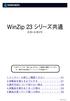 本ガイドでは WinZip23Pro の画像を使用していますが 操作方法は他のバージョンでも共通です 1. インストール前にご確認ください 01 2. 本製品を使えるようにする 01 3. 操作方法について知りたい時は 04 4. 本製品を使わなくなった時は 04 5. 製品を使っていて困った時は 05 S101218_04 1 インストール前に本製品を使えるようにするご確認ください 2 アプリケーションのインストールを行手順の詳細は以下の通りです
本ガイドでは WinZip23Pro の画像を使用していますが 操作方法は他のバージョンでも共通です 1. インストール前にご確認ください 01 2. 本製品を使えるようにする 01 3. 操作方法について知りたい時は 04 4. 本製品を使わなくなった時は 04 5. 製品を使っていて困った時は 05 S101218_04 1 インストール前に本製品を使えるようにするご確認ください 2 アプリケーションのインストールを行手順の詳細は以下の通りです
もくじ はじめに...3 添付品を確認する...3 テレビ / チューナー / レコーダーで使う...4 テレビ / チューナー / レコーダーにつなぐ...5 つないだ機器に登録する...6 パソコンで使う Windows で使う場合...19 Mac で使う場合...22 フォーマッ
 テレビ接続ガイド パソコン接続ガイド 外付ハードディスク HDCZ-UT シリーズ ハードウェア保証書 は本製品の箱に印刷されています. 本製品の修理をご依頼いただく場合に必要となりますので 大切に保管してください. 詳しくは ハードウェア保証規定 (38 ページ ) をご覧ください 安全のために 使用上のご注意 を必ずご確認ください (33 ~ 35 ページ ) B-MANU202448-02 もくじ
テレビ接続ガイド パソコン接続ガイド 外付ハードディスク HDCZ-UT シリーズ ハードウェア保証書 は本製品の箱に印刷されています. 本製品の修理をご依頼いただく場合に必要となりますので 大切に保管してください. 詳しくは ハードウェア保証規定 (38 ページ ) をご覧ください 安全のために 使用上のご注意 を必ずご確認ください (33 ~ 35 ページ ) B-MANU202448-02 もくじ
??????SGDL
 1. インストール前にご確認ください 01 2. 本製品を使えるようにする 01 3. 操作方法について知りたい時は 03 4. ご使用前にご確認ください 03 5. 製品を使っていて困った時は 03 6. 本製品を使わなくなった時は 04 S261016_02 1 インストール前に本製品を使えるようにするご確認ください 2 本製品を使用するには 以下の 2つの作業 アプリケーションのインストールを行が必要です
1. インストール前にご確認ください 01 2. 本製品を使えるようにする 01 3. 操作方法について知りたい時は 03 4. ご使用前にご確認ください 03 5. 製品を使っていて困った時は 03 6. 本製品を使わなくなった時は 04 S261016_02 1 インストール前に本製品を使えるようにするご確認ください 2 本製品を使用するには 以下の 2つの作業 アプリケーションのインストールを行が必要です
バーコードハンディターミナル BT-1000 シリーズセットアップガイド ( 第 1 版 ) CE ***
 バーコードハンディターミナル BT-1000 シリーズセットアップガイド ( 第 1 版 ) CE-201707-*** ご注意 1) 本書の内容 およびプログラムの一部 または全部を当社に無断で転載 複製することは禁止されております 2) 本書 およびプログラムに関して将来予告なしに変更することがあります 3) プログラムの機能向上のため 本書の内容と実際の画面 操作が異なってしまう可能性があります
バーコードハンディターミナル BT-1000 シリーズセットアップガイド ( 第 1 版 ) CE-201707-*** ご注意 1) 本書の内容 およびプログラムの一部 または全部を当社に無断で転載 複製することは禁止されております 2) 本書 およびプログラムに関して将来予告なしに変更することがあります 3) プログラムの機能向上のため 本書の内容と実際の画面 操作が異なってしまう可能性があります
ファームウェアアップデート手順書 EOS C700 GS PL
 ファームウェアアップデート手順書 デジタルシネマカメラ EOS C700 GS PL 本書ではデジタルシネマカメラ EOS C700 GS PL のファームウェア * をアップデート ( 書き換え ) するための手順と注意事項について説明しています * ファームウェアとは 機器を制御するために組み込まれたソフトウェアのことです カメラはファームウェアによって撮影 画像処理などを行います 重要 ファームウェアをアップデートするときの注意事項
ファームウェアアップデート手順書 デジタルシネマカメラ EOS C700 GS PL 本書ではデジタルシネマカメラ EOS C700 GS PL のファームウェア * をアップデート ( 書き換え ) するための手順と注意事項について説明しています * ファームウェアとは 機器を制御するために組み込まれたソフトウェアのことです カメラはファームウェアによって撮影 画像処理などを行います 重要 ファームウェアをアップデートするときの注意事項
ファームウエアアップデート手順書 EOS C500/EOS C500 PL
 ファームウエアアップデート手順書 デジタルシネマカメラ EOS C500 EOS C500 PL 本書ではデジタルシネマカメラ EOS C500 / EOS C500 PL のファームウエア * をアップデート ( 書き換え ) するための手順と注意事項について説明しています * ファームウエアとは 機器を制御するために組み込まれたソフトウエアのことです カメラはファームウエアによって撮影 画像処理などを行います
ファームウエアアップデート手順書 デジタルシネマカメラ EOS C500 EOS C500 PL 本書ではデジタルシネマカメラ EOS C500 / EOS C500 PL のファームウエア * をアップデート ( 書き換え ) するための手順と注意事項について説明しています * ファームウエアとは 機器を制御するために組み込まれたソフトウエアのことです カメラはファームウエアによって撮影 画像処理などを行います
OS バージョンアップ実行中のご注意 OS バージョンアップ中は 故障の原因になりますので 絶対に N-03E 本体の電源を切ったり 電池パックを外したりしないでください OS バージョンアップ中は 電話の発着信を含めすべての機能がご利用になれません OS バージョンアップ中は 他のアプリケーション
 Disney Mobile on docomo N-03E OS バージョンアップ手順書 ~ Wi-Fi を利用してバージョンアップする ~ このたびは Disney Mobile on docomo N-03E( 以下 N-03E とします ) をお買い上げいただきまして 誠にありがとうございまし た N-03E の本体 OS を Android OS 4.0 から Android OS 4.1
Disney Mobile on docomo N-03E OS バージョンアップ手順書 ~ Wi-Fi を利用してバージョンアップする ~ このたびは Disney Mobile on docomo N-03E( 以下 N-03E とします ) をお買い上げいただきまして 誠にありがとうございまし た N-03E の本体 OS を Android OS 4.0 から Android OS 4.1
HDDコピーツール CloneDrive2
 裸族のお立ち台 DJ Revolution CROS2U3RV 専用アプリ 2018 04/24 HDD コピーツール CloneDrive2 取扱説明書 HDD コピーツール CloneDrive2 1. 概要 3 2. 対応 OS 対応機種 4 3. ソフトウェアを起動する 5 4. 用方法 8 もくじ2 1概要HDDコピーツール CloneDrive2 OS がインストールされた HDDやSSDのデータを
裸族のお立ち台 DJ Revolution CROS2U3RV 専用アプリ 2018 04/24 HDD コピーツール CloneDrive2 取扱説明書 HDD コピーツール CloneDrive2 1. 概要 3 2. 対応 OS 対応機種 4 3. ソフトウェアを起動する 5 4. 用方法 8 もくじ2 1概要HDDコピーツール CloneDrive2 OS がインストールされた HDDやSSDのデータを
B's動画レコーダー3
 1. インストール前にご確認ください 01 2. 本製品を使えるようにする 01 3. 操作方法について知りたい時は 03 4. ご使用前にご確認ください 03 5. 本製品を使わなくなった時は 04 6. 製品を使っていて困った時は 04 S150316_01 1 インストール前に本製品を使えるようにするご確認ください 2 アプリケーションのインストールを行 B's 動画レコーダー 3 を使用するには
1. インストール前にご確認ください 01 2. 本製品を使えるようにする 01 3. 操作方法について知りたい時は 03 4. ご使用前にご確認ください 03 5. 本製品を使わなくなった時は 04 6. 製品を使っていて困った時は 04 S150316_01 1 インストール前に本製品を使えるようにするご確認ください 2 アプリケーションのインストールを行 B's 動画レコーダー 3 を使用するには
フォト消しゴム2
 1. インストール前にご確認ください 01 2. 本製品を使えるようにする 01 3. 操作方法について知りたい時は 03 4. 本製品を使わなくなった時は 03 5. 製品を使っていて困った時は 04 S091216_01 1 インストール前に本製品を使えるようにするご確認ください 2 アプリケーションのインストールを行 フォト消しゴム 2 を使用するには なうと 以下のような ユーザーアカ以下の2つの作業が必要です
1. インストール前にご確認ください 01 2. 本製品を使えるようにする 01 3. 操作方法について知りたい時は 03 4. 本製品を使わなくなった時は 03 5. 製品を使っていて困った時は 04 S091216_01 1 インストール前に本製品を使えるようにするご確認ください 2 アプリケーションのインストールを行 フォト消しゴム 2 を使用するには なうと 以下のような ユーザーアカ以下の2つの作業が必要です
Pocket WiFi LTE (GL04P) ソフトウェア更新マニュアル パソコン ipad 編 Version2 10
 Pocket WiFi LTE (GL04P) ソフトウェア更新マニュアル パソコン ipad 編 Version2 10 GL04P ソフトウェア更新について GL04P のソフトウェア更新を行う際は以下の注意事項をご確認のうえ実行してください GL04P ソフトウェア更新に関する注意点 1. ソフトウェア更新中にパソコン等がスタンバイ スリープ サスペンド状態に移行しないように設定してください
Pocket WiFi LTE (GL04P) ソフトウェア更新マニュアル パソコン ipad 編 Version2 10 GL04P ソフトウェア更新について GL04P のソフトウェア更新を行う際は以下の注意事項をご確認のうえ実行してください GL04P ソフトウェア更新に関する注意点 1. ソフトウェア更新中にパソコン等がスタンバイ スリープ サスペンド状態に移行しないように設定してください
エコノナビットⅱ 電力管理ソフト/壁紙書き換えソフト
 エコノナビット ⅱ 電力管理ソフト / 壁紙書き換えソフト インストール手順書 -Windows XP- 1. はじめに エコノナビット ii 電力管理ソフトと壁紙書き換えソフトはエコノナビット ii 表示機のアプリケーションソフトです 電力管理ソフトをお使いいただくと エコノナビット ii 表示機のデータをパソコンで管理することができます 壁紙書き換えソフトをお使いいただくとエコノナビット ii
エコノナビット ⅱ 電力管理ソフト / 壁紙書き換えソフト インストール手順書 -Windows XP- 1. はじめに エコノナビット ii 電力管理ソフトと壁紙書き換えソフトはエコノナビット ii 表示機のアプリケーションソフトです 電力管理ソフトをお使いいただくと エコノナビット ii 表示機のデータをパソコンで管理することができます 壁紙書き換えソフトをお使いいただくとエコノナビット ii
はじめに 当書では ST1100R と外付けハードディスクを接続して録画した番組を 指定の手順で NAS にムーブする手順を案内しています 各ページに記載の注意事項を よくお読みの上 実施してください 実施の手順 1 NAS の準備 P.3 2 宅内ネットワーク機器の切り離し P.4 3 ST110
 ST1100R 録画済み番組のムーブ手順 ST1100R で録画した番組は STW2000 で視聴できません ST1100R で録画した番組を STW2000 で視聴したい場合 機種交換手続きの前に 当手順をご確認ください NAS は 購入後 ( 工場出荷時 ) の状態のまま 電源投入を わないで準備してください NAS を他の DLNA 機器との接続した場合 当書で案内のムーブは利 できません ST1100R
ST1100R 録画済み番組のムーブ手順 ST1100R で録画した番組は STW2000 で視聴できません ST1100R で録画した番組を STW2000 で視聴したい場合 機種交換手続きの前に 当手順をご確認ください NAS は 購入後 ( 工場出荷時 ) の状態のまま 電源投入を わないで準備してください NAS を他の DLNA 機器との接続した場合 当書で案内のムーブは利 できません ST1100R
ファクス送信用変換ソフト 操作説明書_UA
 ファクス送信用変換ソフト操作説明書 ファクス送信用変換ソフトのインストールから操作までを説明します 本書では ファクス送信用変換ソフトを 本ソフト と表記している場合があります ファクス送信用変換ソフトについて...2 ファクス送信用変換ソフトをインストールする...3 ファクス送信用変換ソフトを再インストールする...5 ファクス送信用変換ソフトをアンインストールする...5 Windows 10
ファクス送信用変換ソフト操作説明書 ファクス送信用変換ソフトのインストールから操作までを説明します 本書では ファクス送信用変換ソフトを 本ソフト と表記している場合があります ファクス送信用変換ソフトについて...2 ファクス送信用変換ソフトをインストールする...3 ファクス送信用変換ソフトを再インストールする...5 ファクス送信用変換ソフトをアンインストールする...5 Windows 10
SplashTopSGDL
 1. インストール前にご確認ください 01 2. 本製品を使えるようにする 01 3. ヘルプについて 10 4. 製品を使っていて困った時は 10 5. 本製品を使わなくなった時は 11 S210617_04 1 インストール前に本製品を使えるようにするご確認ください 2 本製品を使用するには 以下の 3つの作業が アプリケーションのインストールを行必要です なうと 以下のような ユーザーアカウント制御
1. インストール前にご確認ください 01 2. 本製品を使えるようにする 01 3. ヘルプについて 10 4. 製品を使っていて困った時は 10 5. 本製品を使わなくなった時は 11 S210617_04 1 インストール前に本製品を使えるようにするご確認ください 2 本製品を使用するには 以下の 3つの作業が アプリケーションのインストールを行必要です なうと 以下のような ユーザーアカウント制御
/ ? Nespresso Lattissima Touch
 19 30.... 3.... 8.... 10... 1.... 14... 16.... 17... 18 /... 0... 1...... 4?... 5... 8... 8... 9... 30 Nespresso Lattissima Touch Nespresso Lattissima Touch 3 9 1 4 Nespresso Lattissima Touch 15A 100V
19 30.... 3.... 8.... 10... 1.... 14... 16.... 17... 18 /... 0... 1...... 4?... 5... 8... 8... 9... 30 Nespresso Lattissima Touch Nespresso Lattissima Touch 3 9 1 4 Nespresso Lattissima Touch 15A 100V
Windows パソコンに本製品を接続する 1. EM chip を取り付けた本製品の USB コネクタに USB ケーブルを接続します 2. USB ケーブルのもう一方のコネクタをパソコンの USB ポートに接続します パソコンがデータ通信カード ( 本製品 ) を認識します ( パソコンが本製品
 Windows パソコンに本製品を接続する...56 EMOBILE GP01 ドライバをインストールする...57 インストーラーが自動的に起動しない場合 (Windows 7 Vista)...60 インストーラーが自動的に起動しない場合 (Windows XP)...61 インターネットに接続する...62 Windows パソコンから本製品を取り外す...62 Windows 7 の場合...62
Windows パソコンに本製品を接続する...56 EMOBILE GP01 ドライバをインストールする...57 インストーラーが自動的に起動しない場合 (Windows 7 Vista)...60 インストーラーが自動的に起動しない場合 (Windows XP)...61 インターネットに接続する...62 Windows パソコンから本製品を取り外す...62 Windows 7 の場合...62
ファームウェアアップデート手順書 EOS C300 Mark II
 ファームウェアアップデート手順書 デジタルシネマカメラ EOS C300 Mark II 本書ではデジタルシネマカメラ EOS C300 Mark II のファームウェア * をアップデート ( 書き換え ) するための手順と注意事項について説明しています * ファームウェアとは 機器を制御するために組み込まれたソフトウェアのことです カメラはファームウェアによって撮影 画像処理などを行います 重要
ファームウェアアップデート手順書 デジタルシネマカメラ EOS C300 Mark II 本書ではデジタルシネマカメラ EOS C300 Mark II のファームウェア * をアップデート ( 書き換え ) するための手順と注意事項について説明しています * ファームウェアとは 機器を制御するために組み込まれたソフトウェアのことです カメラはファームウェアによって撮影 画像処理などを行います 重要
NarSuS アプリの UPS 対応 クラウド状態管理サービス NarSuS LAN DISK Z シリーズに接続された 対応 UPS のステータス情報を NarSuS で確認 することができます 本機能をご利用いただく際には 以下の UPS 用自動シャットダウンソフトとの併用を推 奨します 以下の
 NarSuS アプリの UPS 対応 クラウド状態管理サービス NarSuS LAN DISK Z シリーズに接続された 対応 UPS のステータス情報を NarSuS で確認 することができます 本機能をご利用いただく際には 以下の UPS 用自動シャットダウンソフトとの併用を推 奨します 以下の対応 UPS 用自動シャットダウンソフトと併用すると 多くの通知をす ぐに受け取ることができます メーカーソフト名オムロンソーシアルソリュー
NarSuS アプリの UPS 対応 クラウド状態管理サービス NarSuS LAN DISK Z シリーズに接続された 対応 UPS のステータス情報を NarSuS で確認 することができます 本機能をご利用いただく際には 以下の UPS 用自動シャットダウンソフトとの併用を推 奨します 以下の対応 UPS 用自動シャットダウンソフトと併用すると 多くの通知をす ぐに受け取ることができます メーカーソフト名オムロンソーシアルソリュー
PixeBurn! for HD Instruction Guide JPN
 取扱説明書 PixeBurn! for HD は AVCHD 規格で撮影した映像を そのままの画質で DVD や BD に書き込めるアプリケーションです お持ちのビデオカメラと Mac を接続してご使用ください 困ったときは 弊社ホームページに掲載している最新の情報をご覧ください 株式会社ピクセラオフィシャルホームページ http://www.pixela.co.jp/ それでも解決できない場合はユーザーサポートセンターへお問い合わせください
取扱説明書 PixeBurn! for HD は AVCHD 規格で撮影した映像を そのままの画質で DVD や BD に書き込めるアプリケーションです お持ちのビデオカメラと Mac を接続してご使用ください 困ったときは 弊社ホームページに掲載している最新の情報をご覧ください 株式会社ピクセラオフィシャルホームページ http://www.pixela.co.jp/ それでも解決できない場合はユーザーサポートセンターへお問い合わせください
Flash Loader
 J MA1309-A プロジェクターファームウェア更新ガイド 本書はお読みになった後も大切に保管してください 本書の最新版は下記ウェブサイトに公開されております http://world.casio.com/manual/projector/ Microsoft Windows Windows Vistaは米国 Microsoft Corporationの米国およびその他の国における登録商標または商標です
J MA1309-A プロジェクターファームウェア更新ガイド 本書はお読みになった後も大切に保管してください 本書の最新版は下記ウェブサイトに公開されております http://world.casio.com/manual/projector/ Microsoft Windows Windows Vistaは米国 Microsoft Corporationの米国およびその他の国における登録商標または商標です
RosettaStone
 1. インストール前にご確認ください 01 2. 本製品を使えるようにする 01 3. 操作方法について知りたい時は 05 4. 本製品を使わなくなった時は 05 5. 製品を使っていて困った時は 08 S160616_01 1 インストール前にご確認ください 2 アプリケーションのインストールを行なうと 以下のような ユーザーアカウント制御 画面が表示されます 動作上問題ありませんので [ はい
1. インストール前にご確認ください 01 2. 本製品を使えるようにする 01 3. 操作方法について知りたい時は 05 4. 本製品を使わなくなった時は 05 5. 製品を使っていて困った時は 08 S160616_01 1 インストール前にご確認ください 2 アプリケーションのインストールを行なうと 以下のような ユーザーアカウント制御 画面が表示されます 動作上問題ありませんので [ はい
ThinkFree Office2016対応版
 1. インストール前にご確認ください 01 2. 本製品を使えるようにする 01 3. 操作方法について知りたい時は 03 4. ご使用前にご確認ください 03 5. 本製品を使わなくなった時は 04 6. 製品を使っていて困った時は 05 1 インストール前にご確認ください 2 アプリケーションのインストールを行なうと 以下のような ユーザーアカウント制御 画面が表示されます 動作上問題ありませんので
1. インストール前にご確認ください 01 2. 本製品を使えるようにする 01 3. 操作方法について知りたい時は 03 4. ご使用前にご確認ください 03 5. 本製品を使わなくなった時は 04 6. 製品を使っていて困った時は 05 1 インストール前にご確認ください 2 アプリケーションのインストールを行なうと 以下のような ユーザーアカウント制御 画面が表示されます 動作上問題ありませんので
B'sDVD???3SGDL
 1. インストール前にご確認ください 01 2. 本製品を使えるようにする 01 3. 操作方法について知りたい時は 03 4. ご使用前にご確認ください 03 5. 本製品を使わなくなった時は 04 6. 製品を使っていて困った時は 04 S280317_01 1 インストール前に本製品を使えるようにするご確認ください 2 アプリケーションのインストールを行 B's DVD ビデオ 3 を使用するには
1. インストール前にご確認ください 01 2. 本製品を使えるようにする 01 3. 操作方法について知りたい時は 03 4. ご使用前にご確認ください 03 5. 本製品を使わなくなった時は 04 6. 製品を使っていて困った時は 04 S280317_01 1 インストール前に本製品を使えるようにするご確認ください 2 アプリケーションのインストールを行 B's DVD ビデオ 3 を使用するには
ワイヤレスバーコードリーダー CM-520W1 設定資料 Bluetooth SPPの設定
 ワイヤレスバーコードリーダー CM-520W1 設定資料 Bluetooth SPP の設定 本書をお読みになる前に 別紙 取扱説明書 をお読み下さい Ver.C 株式会社エイポック 目次 #1. CM-520W1 Bluetooth SPP マスターモードと Android のペアリング #2. CM-520W1 Bluetooth SPP スレーブモードと Android のペアリング #3.
ワイヤレスバーコードリーダー CM-520W1 設定資料 Bluetooth SPP の設定 本書をお読みになる前に 別紙 取扱説明書 をお読み下さい Ver.C 株式会社エイポック 目次 #1. CM-520W1 Bluetooth SPP マスターモードと Android のペアリング #2. CM-520W1 Bluetooth SPP スレーブモードと Android のペアリング #3.
修理サービス規程 修理依頼品をお送りいただく際のご注意 修理依頼品をお送りいただく際は 本体や付属品に傷や破損などが発生しないように しっかり 梱包してください 不十分な梱包により 輸送中に製品が紛失あるいは破損したと考えられる場合は 修理依頼を お断りします 保証書に必要事項 ( ご住所 お名前
 アフターサービスと保証規程 任天堂株式会社 ( 以下 当社 ) は 以下の内容に従って お客様にアフターサービスを提供しま す 必ず 修理サービス規程 保証規程 をお読みになり 同意いただいたうえで アフターサー ビスを依頼してください 修理を依頼される前に 任天堂ホームページの サポート情報 (https://www.nintendo.co.jp/support/3ds/) または 取扱説明書の
アフターサービスと保証規程 任天堂株式会社 ( 以下 当社 ) は 以下の内容に従って お客様にアフターサービスを提供しま す 必ず 修理サービス規程 保証規程 をお読みになり 同意いただいたうえで アフターサー ビスを依頼してください 修理を依頼される前に 任天堂ホームページの サポート情報 (https://www.nintendo.co.jp/support/3ds/) または 取扱説明書の
現行のICカードリーダRW4040インストーラの課題
 RW-5100 導入説明書 Windows 8 用 2012 年 12 月 シャープ株式会社 はじめに 本書は Windows 8 環境において IC カードリーダライタ RW-5100 を使用するため お使いのパソコンにデバイスドライバソフトウェア ( 以下 ドライバソフト と記載 ) をインストールする方法について記述しています Windows 8 以外の OS に関するドライバソフトのインストールについては
RW-5100 導入説明書 Windows 8 用 2012 年 12 月 シャープ株式会社 はじめに 本書は Windows 8 環境において IC カードリーダライタ RW-5100 を使用するため お使いのパソコンにデバイスドライバソフトウェア ( 以下 ドライバソフト と記載 ) をインストールする方法について記述しています Windows 8 以外の OS に関するドライバソフトのインストールについては
FlashAir 設定ソフトウエア株式会社東芝セミコンダクター & ストレージ社 Copyright 2012 TOSHIBA CORPORATION, All Rights Reserved. 対応 OS: Windows XP SP3 / Vista SP2 / 7 (32bit/64bit)
 FlashAir 設定ソフトウエア ユーザーズマニュアル Revision 4 1 FlashAir 設定ソフトウエア株式会社東芝セミコンダクター & ストレージ社 Copyright 2012 TOSHIBA CORPORATION, All Rights Reserved. 対応 OS: Windows XP SP3 / Vista SP2 / 7 (32bit/64bit) はじめに設定ソフトウエアを
FlashAir 設定ソフトウエア ユーザーズマニュアル Revision 4 1 FlashAir 設定ソフトウエア株式会社東芝セミコンダクター & ストレージ社 Copyright 2012 TOSHIBA CORPORATION, All Rights Reserved. 対応 OS: Windows XP SP3 / Vista SP2 / 7 (32bit/64bit) はじめに設定ソフトウエアを
FlashAir ソフトウェア更新ツール Version 東芝メモリ株式会社 Copyright 2017 Toshiba Memory Corporation, All Rights Reserved. 対応 OS: 最新の対応 OS は Web サイトをご参照ください 概要本ソフ
 FlashAir W-03 ソフトウェア更新ツール Ver.3.00.02 ユーザーズマニュアル 1 FlashAir ソフトウェア更新ツール Version 3.00.02 東芝メモリ株式会社 Copyright 2017 Toshiba Memory Corporation, All Rights Reserved. 対応 OS: 最新の対応 OS は Web サイトをご参照ください 概要本ソフトウェア更新ツールは
FlashAir W-03 ソフトウェア更新ツール Ver.3.00.02 ユーザーズマニュアル 1 FlashAir ソフトウェア更新ツール Version 3.00.02 東芝メモリ株式会社 Copyright 2017 Toshiba Memory Corporation, All Rights Reserved. 対応 OS: 最新の対応 OS は Web サイトをご参照ください 概要本ソフトウェア更新ツールは
SC-01Bソフトウェア更新手順書
 docomo PRO series SC-01B ソフトウェア更新手順書 ソフトウェア更新時の注意事項 ソフトウェア更新を行うと 携帯電話に保存されているデータは全て削除されます あらかじめ microsd またはパソコンにバックアップを行ってください ソフトウェア更新は 電池残量が十分にある状態 (Today 画面のステイタスバーにが表示されている状態 ) で実行してください ソフトウェア更新時間は
docomo PRO series SC-01B ソフトウェア更新手順書 ソフトウェア更新時の注意事項 ソフトウェア更新を行うと 携帯電話に保存されているデータは全て削除されます あらかじめ microsd またはパソコンにバックアップを行ってください ソフトウェア更新は 電池残量が十分にある状態 (Today 画面のステイタスバーにが表示されている状態 ) で実行してください ソフトウェア更新時間は
 つづき よりきれいな映像を楽しむために テレビにHDMIがある場合は を使って接続することをおすすめします を使ったつなぎかたは 前ページへ 背面の端子例 ① 本機の AC に 付属の電源コードを接続します テレビの準備をします 必ず 入力に 入力の表示はおのテレビにより異なります 本機の画面が映るように切り換えてください HDMI 接続と設定について詳しくは 別冊の 取扱説明書 9 ページをご覧ください
つづき よりきれいな映像を楽しむために テレビにHDMIがある場合は を使って接続することをおすすめします を使ったつなぎかたは 前ページへ 背面の端子例 ① 本機の AC に 付属の電源コードを接続します テレビの準備をします 必ず 入力に 入力の表示はおのテレビにより異なります 本機の画面が映るように切り換えてください HDMI 接続と設定について詳しくは 別冊の 取扱説明書 9 ページをご覧ください
CorelDRAWTechnicalSuite2019
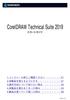 1. インストール前にご確認ください 01 2. 本製品を使えるようにする 01 3. 操作方法について知りたい時は 05 4. 本製品を使わなくなった時は 05 5. 製品を使っていて困った時は 06 S060719_01 1 インストール前に本製品を使えるようにするご確認ください 2 手順の詳細は以下の通りです アプリケーションのインストールを行 1. ダウンロード後に解凍してできたフォルなうと
1. インストール前にご確認ください 01 2. 本製品を使えるようにする 01 3. 操作方法について知りたい時は 05 4. 本製品を使わなくなった時は 05 5. 製品を使っていて困った時は 06 S060719_01 1 インストール前に本製品を使えるようにするご確認ください 2 手順の詳細は以下の通りです アプリケーションのインストールを行 1. ダウンロード後に解凍してできたフォルなうと
ArtRage共通win
 本ガイドでは ArtRage5 の画像を使用していますが 操作方法は ArtRageLite でも共通です 1. インストール前にご確認ください 01 2. 本製品を使えるようにする 01 3. 操作方法について知りたい時は 03 4. 本製品を使わなくなった時は 03 5. 製品を使っていて困った時は 04 S191118_01 1 インストール前に本製品を使えるようにするご確認ください 2 本製品を使用するには
本ガイドでは ArtRage5 の画像を使用していますが 操作方法は ArtRageLite でも共通です 1. インストール前にご確認ください 01 2. 本製品を使えるようにする 01 3. 操作方法について知りたい時は 03 4. 本製品を使わなくなった時は 03 5. 製品を使っていて困った時は 04 S191118_01 1 インストール前に本製品を使えるようにするご確認ください 2 本製品を使用するには
Luminar3_Win
 1. インストール前にご確認ください 01 2. 本製品を使えるようにする 01 3. 操作方法について知りたい時は 03 4. 本製品を使わなくなった時は 03 5. 製品を使っていて困った時は 04 S160119_01 1 インストール前に本製品を使えるようにするご確認ください 2 手順の詳細は以下の通りです アプリケーションのインストールを行 1. ダウンロード後に解凍してできたフォルなうと
1. インストール前にご確認ください 01 2. 本製品を使えるようにする 01 3. 操作方法について知りたい時は 03 4. 本製品を使わなくなった時は 03 5. 製品を使っていて困った時は 04 S160119_01 1 インストール前に本製品を使えるようにするご確認ください 2 手順の詳細は以下の通りです アプリケーションのインストールを行 1. ダウンロード後に解凍してできたフォルなうと
PC Companionを使ってソフトウェアを更新する
 機能ガイド PC Companion を使ってソフトウェアを更新する 携帯電話のご使用 また本書に記載の機能についての重要情報 諸条件につきましては取扱説明書をご覧ください OS バージョンアップを行うと国際電話の発信方法が変更となります 詳細は取扱説明書をご覧下さい ご注意 : 本書に記載のサービス及び機能 ( 国際緊急電話番号 112 も含む ) は一部地域のネットワーク サービス プロバイダでサポートされていない場合がございます
機能ガイド PC Companion を使ってソフトウェアを更新する 携帯電話のご使用 また本書に記載の機能についての重要情報 諸条件につきましては取扱説明書をご覧ください OS バージョンアップを行うと国際電話の発信方法が変更となります 詳細は取扱説明書をご覧下さい ご注意 : 本書に記載のサービス及び機能 ( 国際緊急電話番号 112 も含む ) は一部地域のネットワーク サービス プロバイダでサポートされていない場合がございます
EPSON EB-2265U/2245U/2165W/2155W/2140W/2065/2040 かんたんワイヤレス接続ガイド
 / Screen Mirroring かんたんワイヤレス接続ガイド 本書ではワイヤレスで映像を投写する基本操作を説明しています P4 P6 で映像を投写するには オプションの無線 LAN ユニット (ELPAP10) が必要です コンピューターを接続する モバイルデバイスを接続する P12 Screen Mirroring 対応機種 EB-2265U EB-2165W Screen Mirroring
/ Screen Mirroring かんたんワイヤレス接続ガイド 本書ではワイヤレスで映像を投写する基本操作を説明しています P4 P6 で映像を投写するには オプションの無線 LAN ユニット (ELPAP10) が必要です コンピューターを接続する モバイルデバイスを接続する P12 Screen Mirroring 対応機種 EB-2265U EB-2165W Screen Mirroring
 CD の包装を開封する前に必ずお読みください このたびは弊社のソフトウェア製品をお買い上げ頂き誠にありがとうございます 弊社では本製品に下記契約事項を設けており お客様のご同意のあった場合のみ本製品をご使用いただいております 本製品の CD の包装を開封される前に 下記 ソフトウェアにおける契約条項 を充分お読みください 本製品の使用条件は CD の包装の開封をもって お客様にご了承いただいたものとさせていただきます
CD の包装を開封する前に必ずお読みください このたびは弊社のソフトウェア製品をお買い上げ頂き誠にありがとうございます 弊社では本製品に下記契約事項を設けており お客様のご同意のあった場合のみ本製品をご使用いただいております 本製品の CD の包装を開封される前に 下記 ソフトウェアにおける契約条項 を充分お読みください 本製品の使用条件は CD の包装の開封をもって お客様にご了承いただいたものとさせていただきます
ARROWS Tab Wi-Fi (FAR75A/FAR70A) ソフトウェアバージョンアップ手順書
 ARROWS Tab Wi-Fi (FAR75A/FAR70A) ソフトウェアバージョンアップ手順書 (Android 3.2 用 ) 本書では ARROWS Tab Wi-Fi (FAR75A/FAR70A) の本体ソフトウェアを Android 3.2 からバージョンアップするための手順を説明しています Android 4.0 からバージョンアップする手順については ARROWS Tab Wi-Fi
ARROWS Tab Wi-Fi (FAR75A/FAR70A) ソフトウェアバージョンアップ手順書 (Android 3.2 用 ) 本書では ARROWS Tab Wi-Fi (FAR75A/FAR70A) の本体ソフトウェアを Android 3.2 からバージョンアップするための手順を説明しています Android 4.0 からバージョンアップする手順については ARROWS Tab Wi-Fi
ST1100R で au ひかりビデオ チャンネルサービスを楽しもう チャンネル ( 多チャンネル放送 ) を楽しむ お好きなビデオ (VOD) を 1 本から見られる チャンネル ( 多チャンネル ) サービスで はアニメ 音楽 スポーツにドラマまで 多彩なチャンネルを楽しめます リモコン (VO
 簡単ガイド はじめに 本製品では以下の機能が使えます 1 au ひかりビデオ チャンネルサービス ( 多チャンネル放送 / ビデオレンタル ) 2 録画機能 ( 外付け HDD は別売りです ) 3 ホームネットワーク機能 ご利用になる機能により 機器の接続方法が異なります 本書の手順を参考に接続してご利用ください 2011 年 6 月第 1 版品名 :H06ST1 目次 ST1100R で au
簡単ガイド はじめに 本製品では以下の機能が使えます 1 au ひかりビデオ チャンネルサービス ( 多チャンネル放送 / ビデオレンタル ) 2 録画機能 ( 外付け HDD は別売りです ) 3 ホームネットワーク機能 ご利用になる機能により 機器の接続方法が異なります 本書の手順を参考に接続してご利用ください 2011 年 6 月第 1 版品名 :H06ST1 目次 ST1100R で au
目次 移行前の作業 3 ステップ1: 移行元サービス メールソフトの設定変更 3 ステップ2: アルファメール2 メールソフトの設定追加 6 ステップ3: アルファメール2 サーバへの接続テスト 11 ステップ4: 管理者へ完了報告 11 移行完了後の作業 14 作業の流れ 14 ステップ1: メー
 アルファメール 2 アルファメール 2 コンパクトに移行されるお客様へ アルファメール 2 アルファメール 2 コンパクト メールソフトの移行設定 Outlook 2016 (POP 版 ) https://www.alpha-mail.jp/ 必ずお読みください 本資料はアルファメール 2 アルファメール 2 コンパクトに移行されるお客様の利用されているメールソフトの移行設定用の資料です 手順にそった操作
アルファメール 2 アルファメール 2 コンパクトに移行されるお客様へ アルファメール 2 アルファメール 2 コンパクト メールソフトの移行設定 Outlook 2016 (POP 版 ) https://www.alpha-mail.jp/ 必ずお読みください 本資料はアルファメール 2 アルファメール 2 コンパクトに移行されるお客様の利用されているメールソフトの移行設定用の資料です 手順にそった操作
HD-ADU3シリーズ パソコン接続時の補足情報
 HD-ADU3 シリーズパソコン接続時の補足情報 本書は HD-ADU3 シリーズをパソコンで使用する方を対象としています buffalo.jp 35021522-01 2018.03 目次 Windows 編...3 フォーマット ( 初期化 ) について...3 フォーマットの形式...3 フォーマット時のご注意...3 NTFS 形式 /FAT32 形式でフォーマットする...3 exfat
HD-ADU3 シリーズパソコン接続時の補足情報 本書は HD-ADU3 シリーズをパソコンで使用する方を対象としています buffalo.jp 35021522-01 2018.03 目次 Windows 編...3 フォーマット ( 初期化 ) について...3 フォーマットの形式...3 フォーマット時のご注意...3 NTFS 形式 /FAT32 形式でフォーマットする...3 exfat
アルファメール 移行設定の手引き Outlook2016
 アルファメールに移行されるお客様へ アルファメール メールソフトの移行設定 Outlook 2016 (POP 版 ) http://www.alpha-mail.jp/ 必ずお読みください 本資料はアルファメールに移行されるお客様の利用されているメールソフトの移行設定用の資料です 手順にそった操作 お手続きが行われない場合 正常に移行が完了できない可能性がございます 必ず本資料をご参照いただけますようお願いいたします
アルファメールに移行されるお客様へ アルファメール メールソフトの移行設定 Outlook 2016 (POP 版 ) http://www.alpha-mail.jp/ 必ずお読みください 本資料はアルファメールに移行されるお客様の利用されているメールソフトの移行設定用の資料です 手順にそった操作 お手続きが行われない場合 正常に移行が完了できない可能性がございます 必ず本資料をご参照いただけますようお願いいたします
HDPD-SUT 画面で見るマニュアル(Windows版)
 画面で見るマニュアル HDPD-SUT(Windows 編 ) はじめに お使いになる前に 2 各部の名称 3 基本操作パスワードを登録する 4 使う 6 取り外す 8 設定変更 初期化パスワードを変更する 9 初期化する 10 SHGate for HDPD-SUT をインストールする 11 自動ログイン機能を設定する 12 デバイス名を変更する 13 初心者用 データをコピーする 14 ヘルプ
画面で見るマニュアル HDPD-SUT(Windows 編 ) はじめに お使いになる前に 2 各部の名称 3 基本操作パスワードを登録する 4 使う 6 取り外す 8 設定変更 初期化パスワードを変更する 9 初期化する 10 SHGate for HDPD-SUT をインストールする 11 自動ログイン機能を設定する 12 デバイス名を変更する 13 初心者用 データをコピーする 14 ヘルプ
D25HW取扱説明書
 Windows パソコンに本製品を接続する...60 EMOBILE D25HW ドライバをインストールする...61 インストーラーが自動的に起動しない場合 (Windows 7 Vista)...64 インストーラーが自動的に起動しない場合 (Windows XP)...65 インターネットに接続する...66 Windows パソコンから本製品を取り外す...66 Windows 7 の場合...66
Windows パソコンに本製品を接続する...60 EMOBILE D25HW ドライバをインストールする...61 インストーラーが自動的に起動しない場合 (Windows 7 Vista)...64 インストーラーが自動的に起動しない場合 (Windows XP)...65 インターネットに接続する...66 Windows パソコンから本製品を取り外す...66 Windows 7 の場合...66
